Page 1
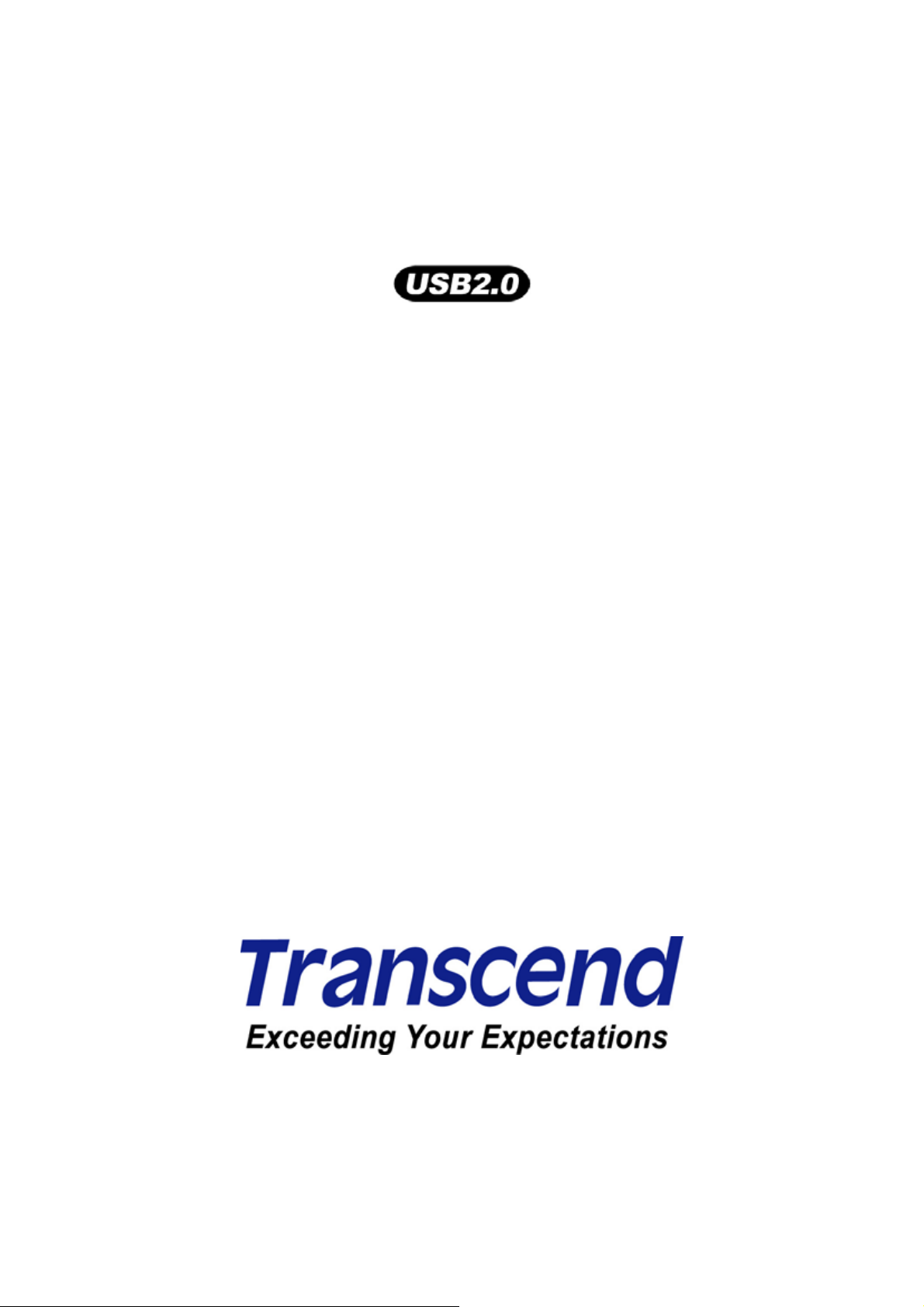
T.sonic™ 520
Manuel D’utilisation
P/N:TS512MMP520
P/N:TS1GMP520
P/N:TS1GMP520C
P/N:TS2GMP520C
Page 2
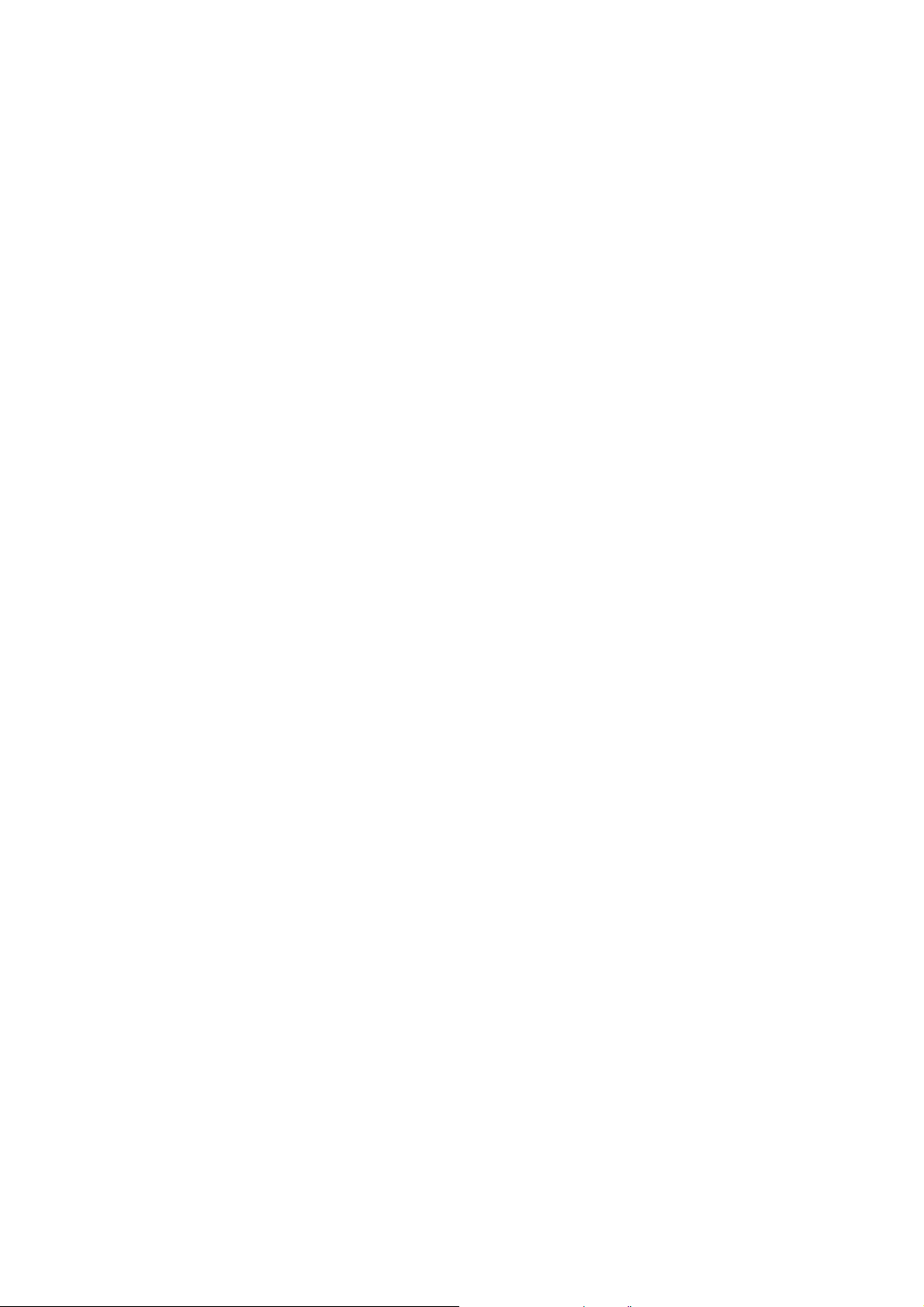
Introduction............................................................................................. 5
Contenu de l’Emballage............................................................................................................ 5
Caractéristiques........................................................................................................................ 5
Système Requis........................................................................................................................ 6
Rappels.....................................................................................................................................6
Attention : Risque de Surdité .................................................................................................... 6
Présentation Du Produit ....................................................................... 7
Fonctions de Base................................................................................... 9
Mise en marche......................................................................................................................... 9
Mise hors Tension..................................................................................................................... 9
Jouer un Morceau..................................................................................................................... 9
Mettre en Pause un Morceau....................................................................................................9
Avancer au Prochain Morceau..................................................................................................9
Revenir au Morceau Précédent ................................................................................................ 9
Avance Rapide........................................................................................................................ 10
Retour Rapide.........................................................................................................................10
Augmenter le Volume.............................................................................................................. 10
Diminuer le Volume................................................................................................................. 10
Répéter un Morceau ............................................................................................................... 10
Répéter Tous les Morceaux.................................................................................................... 10
Jouer les Morceaux Aléatoirement.......................................................................................... 10
Répéter Tous les Morceaux dans un Dossier......................................................................... 10
Jouer les Morceaux Aléatoirement dans un Dossier............................................................... 10
Répéter une Partie d’un Morceau (A-B Repeat).....................................................................10
Verrou .....................................................................................................................................10
Installation du Pilote.............................................................................. 11
Installation du Pilote sous Windows® 98SE............................................................................11
Installation du Pilote sous Windows® Me, 2000 et XP............................................................12
Installation du Pilote sous Mac™ OS 10.0 ou Ultérieur........................................................... 12
Installation du Pilote sous Linux™ Kernel 2.4 ou Ultérieur...................................................... 12
Clé de Stockage USB............................................................................. 13
Charger ou Décharger des Fichiers .................................................................................... 13
Fonctions Musique................................................................................ 14
Jouer un Fichier MP3/WMA....................................................................................................14
Fonction Navigation ................................................................................................................ 15
Fonction A-B Repeat ............................................................................. 15
2
Page 3
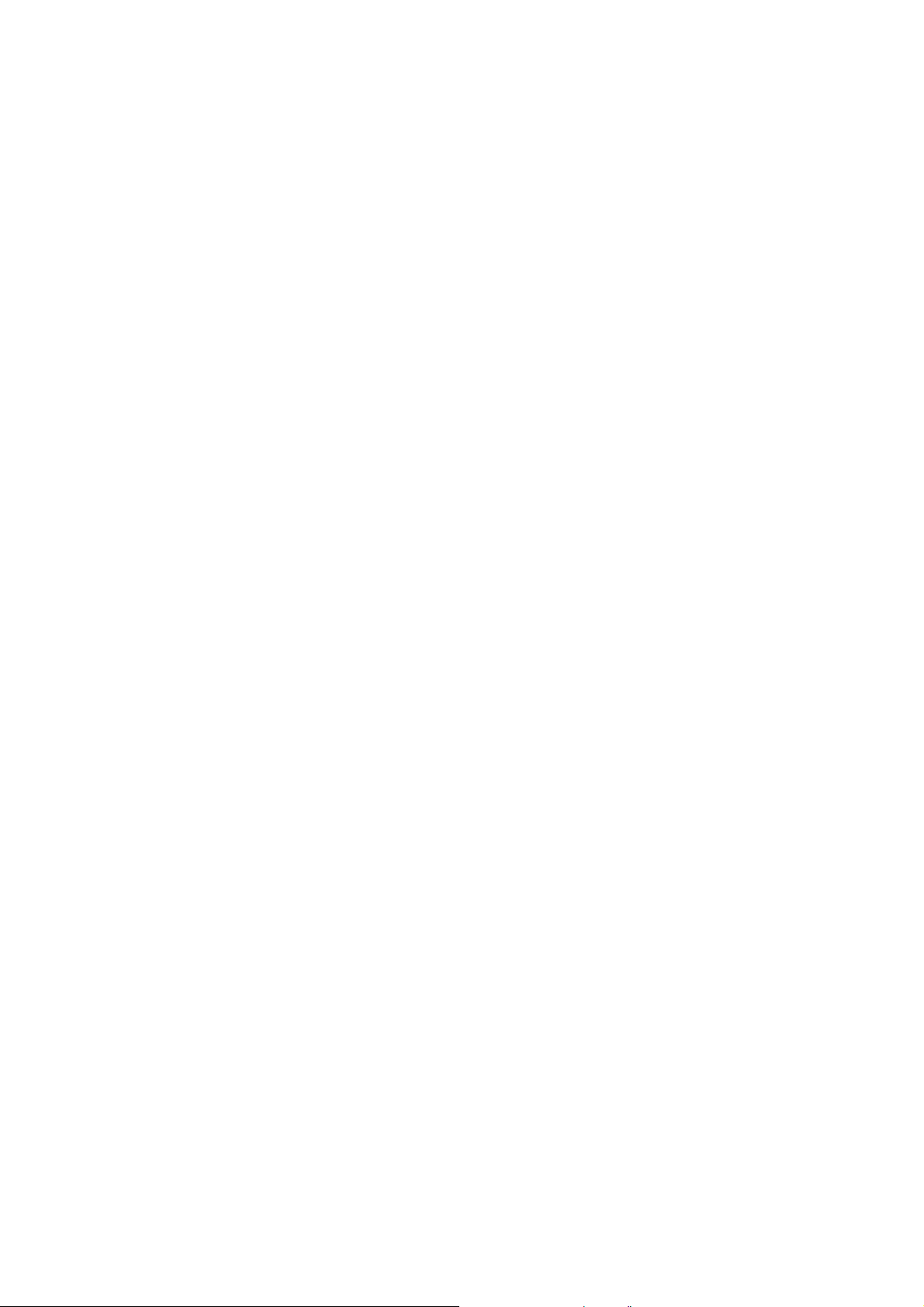
Fonctions FM (Radio) ............................................................................ 16
Entrer le Mode FM .................................................................................................................. 16
Rechercher une Station ..........................................................................................................16
Sauvegarder une Station ........................................................................................................ 16
Sélectionner une Station Pré-sélectionnée............................................................................. 17
Enregister une station FM.................................................................................................... 17
Fonctions Dictaphone ........................................................................... 18
Sélectionner la Source de Son pour l’Enregistrement ............................................................ 18
Enregistrer une Voix............................................................................................................. 18
Fonction enregistrement ....................................................................... 19
Sélectionner la source de son pour l enregistrement.............................................................. 19
Enregistrer une voix................................................................................................................ 19
Lecture des fichiers enregistrés.............................................................................................. 20
Fonction supprimer............................................................................... 21
Supprimer des fichiers MP3/WMA/WAV................................................................................. 21
Paramètres ............................................................................................ 21
Entrer dans le menu paramètre .............................................................................................. 21
Mode Répétition...................................................................................................................... 22
Mode Equalizer....................................................................................................................... 22
Paramètre personnalisé de l’EQ.......................................................................................... 23
Mode vitesse de lecture.......................................................................................................... 23
Mode Introduction ................................................................................................................... 24
Sélectionner le mode enregistrement d appareil..................................................................... 24
Mode économiseur d’Energie ................................................................................................. 24
Changer la langue................................................................................................................... 25
Mode VAD............................................................................................................................... 25
Mode Qualité d’Enregistrement............................................................................................... 26
Paramètres Constructeurs......................................................................................................26
Mode Contraste....................................................................................................................... 27
Mode Ecran de Veille.............................................................................................................. 27
Mode A Propos ....................................................................................................................... 28
Mode Paroles Synchronisées..............................................................................................28
Mode Sortie............................................................................................................................. 28
Retirer votre T.sonic™ 520 en Toute Sécurité....................................... 29
Retirer le T.sonic™ 520 sous Windows® 98SE....................................................................... 29
Retirer le T.sonic™ 520 sous Windows® Me, 2000, et XP................................................... 29
Retirer le T.sonic sous Mac™ OS............................................................................................ 29
Retirer le T.sonic sous LinuxTM............................................................................................... 29
3
Page 4
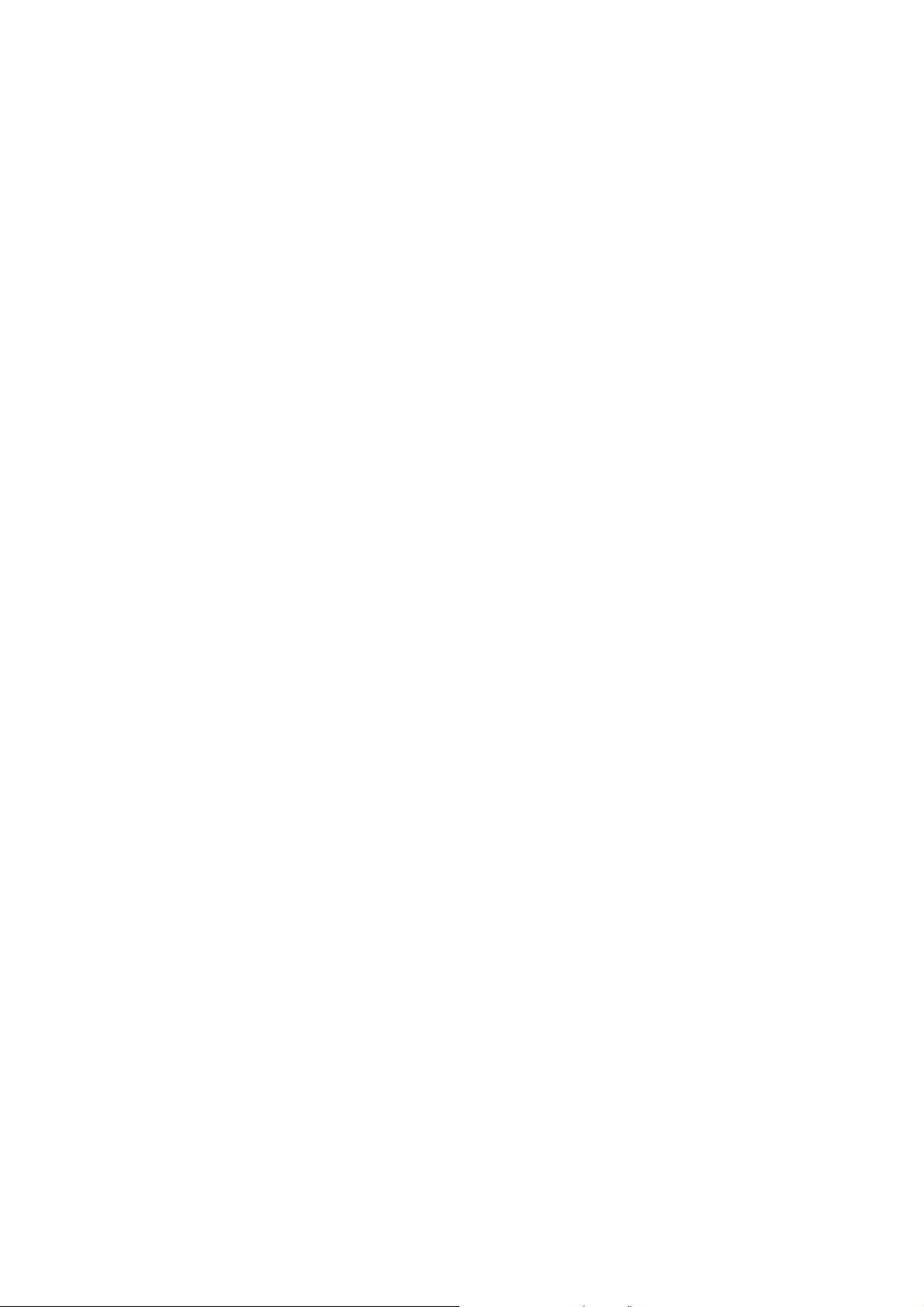
Installation de l’utilitaire. .................................................................... 30
Fonction PC-Lock................................................................................ 30
Fonction PC-Lock pour Windows® 98SE, Me, 2000, et XP..................................................... 30
Verrouiller votre ordinateur...................................................................................................... 31
Déverrouiller votre ordinateur..................................................................................................31
Fonction Boot-Up................................................................................ 32
Système requis pour la Fonction Boot-Up .............................................................................. 32
Activer la Fonction Boot-Up .................................................................................................... 32
Fonction Partition & Securité............................................................. 33
Types de Partition................................................................................................................... 33
Accéder aux données dans la partie sécurisée. ..................................................................... 34
Se déconnecter de la partie sécurisée.................................................................................... 35
Changer son mot de passe..................................................................................................... 35
Si vous oubliez votre mot de passe ........................................................................................ 35
Fonction Recovery.............................................................................. 36
Dépannage ........................................................................................... 37
Spécifications........................................................................................ 40
Pour commander................................................................................. 40
T. Limitation de Garantie T.sonic....................................................... 41
4
Page 5
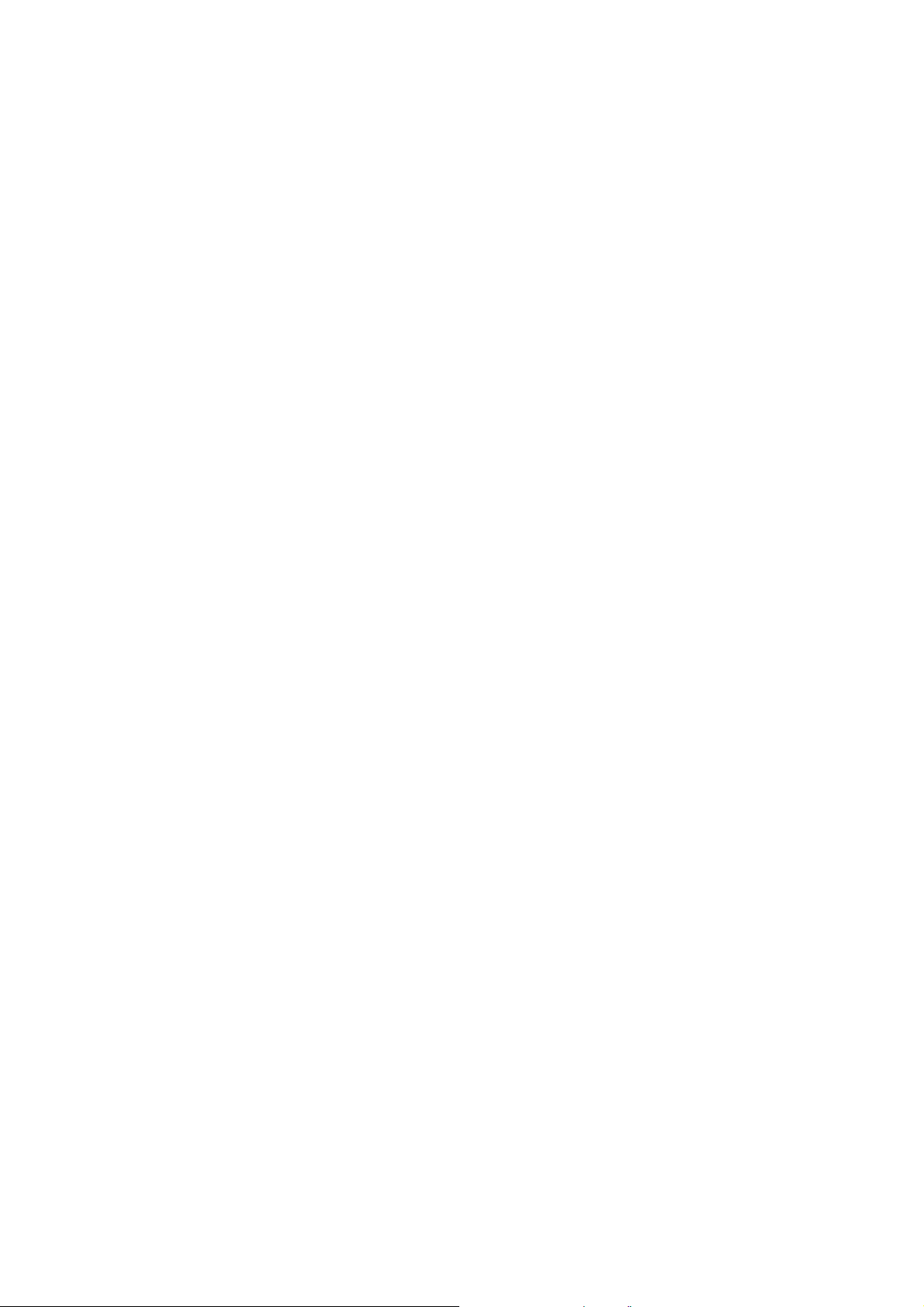
Introduction
Merci d’avoir choisi le T.sonic™ 520 de T r anscend. Ce petit app areil est plus qu’une simple clé USB.
Il combine les fonctions d’une clé USB avec celles d’un MP3 avec fonction répétition A-B, d’un
Dictaphone numérique, et d’une radio FM. Le T.sonic™ 520 est compatible USB pour permettre un
transfert de données avec tout ordinateur de bureau ou portable équipé d’un port USB. Avec le
T.sonic™ 520 vous pouvez télécharger et décharger des fichiers musicaux à partir ou sur un
ordinateur, puis les écout er sur votre app areil. En utilisant la fonction de répétition A-B, vous pouvez
faire rejouer en continu une section sélectionnée. De plus, la fonction Dictaphone numérique
vous permet d’enregistrer à tout moment un mémo. Avec la radio intégrée, vous pouvez écouter à
volonté votre station préférée. Le T.sonic™ 520 de Transcend est un pas en avant dans le monde
du MP3
Contenu de l’Emballage
L’emballage du T.sonic™ 520 inclus :
• T.sonic™ 520
• Ecouteurs
• CD Pilotes
• Une Batterie AAA
• Connecteur USB
• Câble Line-In
• Guide d’installation Rapide
• Lanière de cou
Caractéristiques
• Conforme USB 2.0 et Compatible USB 1.1
• Le T.sonic™ 520 est alimenté directement par le port USB pour le transfert de données,
aucune alimentation extérieure n’est nécessaire durant le transfert. Pour utiliser l’appareil
en tant que lecteur MP3 ou Dictaphone, une batterie AAA est requise. (Une batterie
alcaline AAA permet jusqu’à 8 heures d’écoute).
• Supporte 12 langues pour les noms de fichiers et/ou ID3 identité/titre
• Formats MP3, WMA, et WAV
• Dictaphone Numérique
• Support de la fonction Line-In
• La fonction A-B repeat vous permet de répéter en continue une section de musique
sélectionnée
• Supporte l’affichage synchronisé des paroles du fichier musical écouté.
5
Page 6
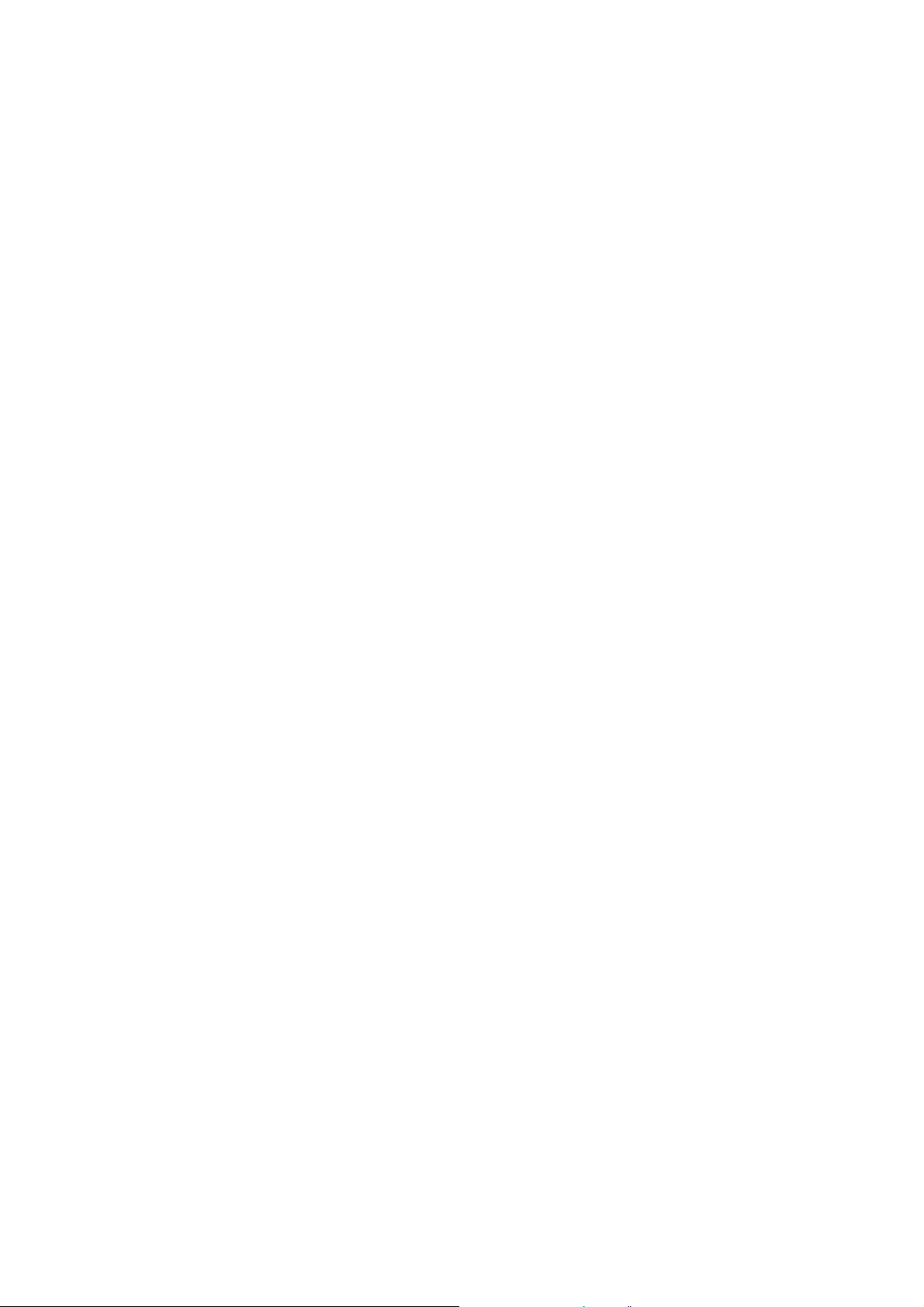
•
Présélection possible de 20 stations radio et enregistrement direct de la radio en fichiers
WAV
• Arrêt automatique après 2, 10 ou 30 minutes d’inactivité
• Ecran OLED couleur visible sous tous les angles sans reflets.
• Ecran de veille automatique si l’appareils est inactif pour préserver la durée de vie de la
batterie.
Système Requis
Ordinateur de bureau ou portable équipé d’un port USB.
L’un des systèmes d’exploitation suivant:
• Windows
• Windows
• Windows
• Windows
• Mac™ OS 10.0 ou ultérieur
• Linux™ Kernel 2.4 ou ultérieur
®
98SE
®
Me
®
2000
®
XP
Rappels
1. Veuillez tenir votre T.sonic éloigné d’une source de chaleur, de la lumière solaire directe, ou de
l’humidité. Ne pas plier, tordre ou laisser tomber votre T.sonic
2. Assurez vous que le switch LOCK est en position OFF avant de mettre en marche l’appareil.
3. Toujours brancher votre T.sonic en le saisissant par les côtés.
4. Suivez la procédure dans « Retirer votre T.sonic en Toute sécurité » pour débrancher
T.sonic de votre système.
Attention : Risque de Surdité
1. L’utilisation répétitive ou régulière d’enceintes ou d’écouteurs dont le volume est supérieur à
80 décibels peut donner la fausse impression que le niveau sonore est inadapté. Il est
conseillé d’augmenter le volume progressivement pour éviter tout risquent aux oreilles de
l’utilisateur.
2. Pour protéger votre santé, veuillez garder le volume de votre lecteur MP3 en dessous de 80
décibels et ne pas l’utiliser sur une période trop longue. Arrêter l’utilisation sur-le-champ si
des symptômes tels que des migraines, nausées ou problèmes auditifs apparaissent..
3. Votre lecteur MP3 est limité à un volume maximum de 100 décibels
4. Le lecteur MP3 et les écouteurs sont compatibles avec la Régulation Française concernant
les Lecteurs de Musique Portables (Loi du 24 Juillet 1998).
5. Avant d’utiliser d’autres écouteurs, veuillez vérifier que leurs caractéristiques techniques
6
Page 7
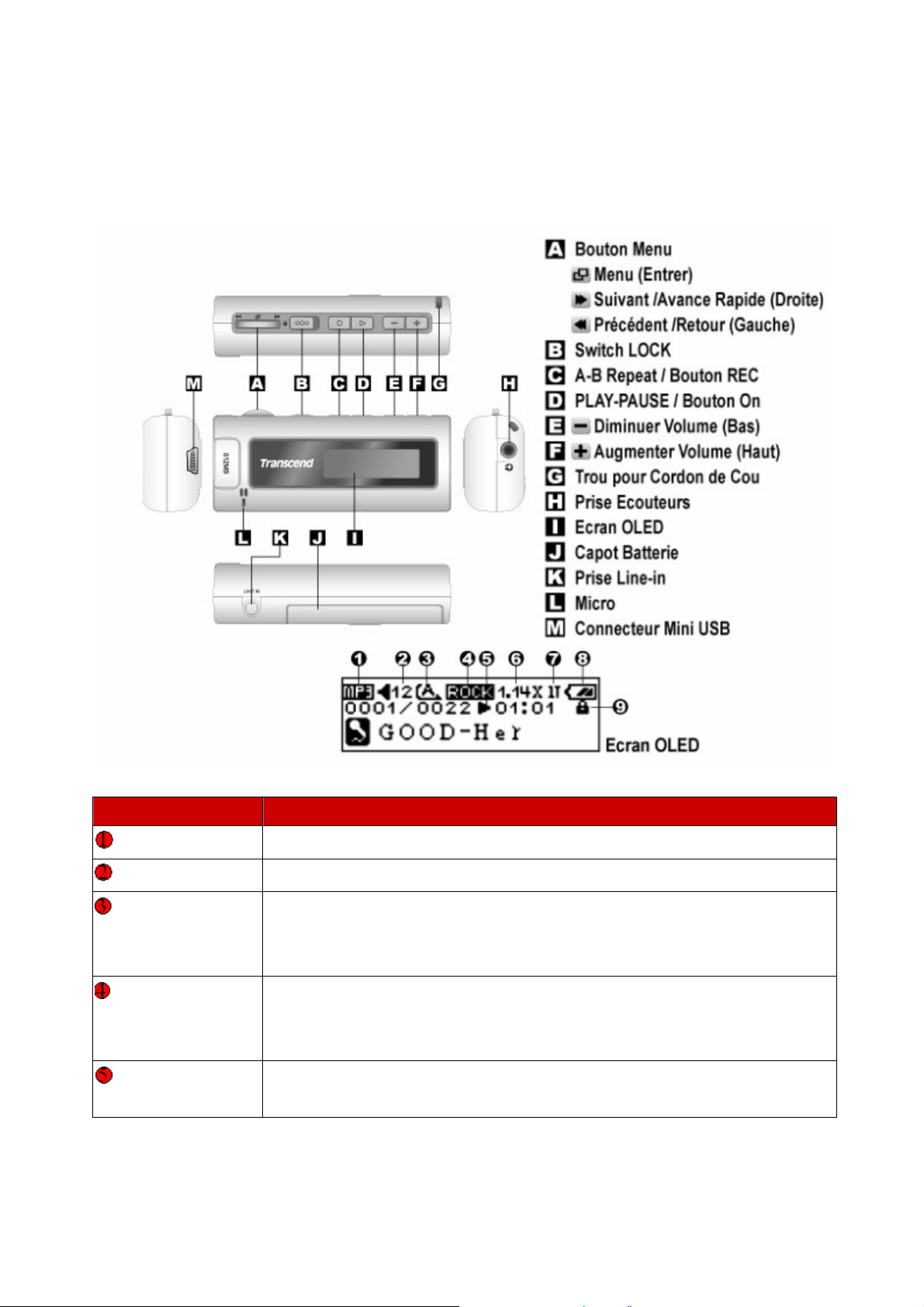
sont similaires aux écouteurs originaux.
Présentation Du Produit
Icônes Indications
Mode Lecture Indique le mode de lecture dont MP3, FM et REC
Volume Affiche le niveau du Volume.
A-B Repeat∕
Mode Repeat
Mode EQ∕VAD Indique le mode EQ qui inclut Normal, POP, Rock, Classical, Jazz, Bass et
Mode
d’Utilisation
Indique que la fonction A-B repeat est activée∕Indique le mode Repeat qui
inclut Normal, Repeat One, Repeat All, Random, Normal in a Folder,
Repeat One in a Folder, et Random in a Folder
User EQ.∕Indique si la fonction VAD est activée ou non lors d’un
enregistrement.
Affiche le mode d’utilisation qui inclut Lecture, Pause, Avance Rapide,
Retour Rapide.
7
Page 8
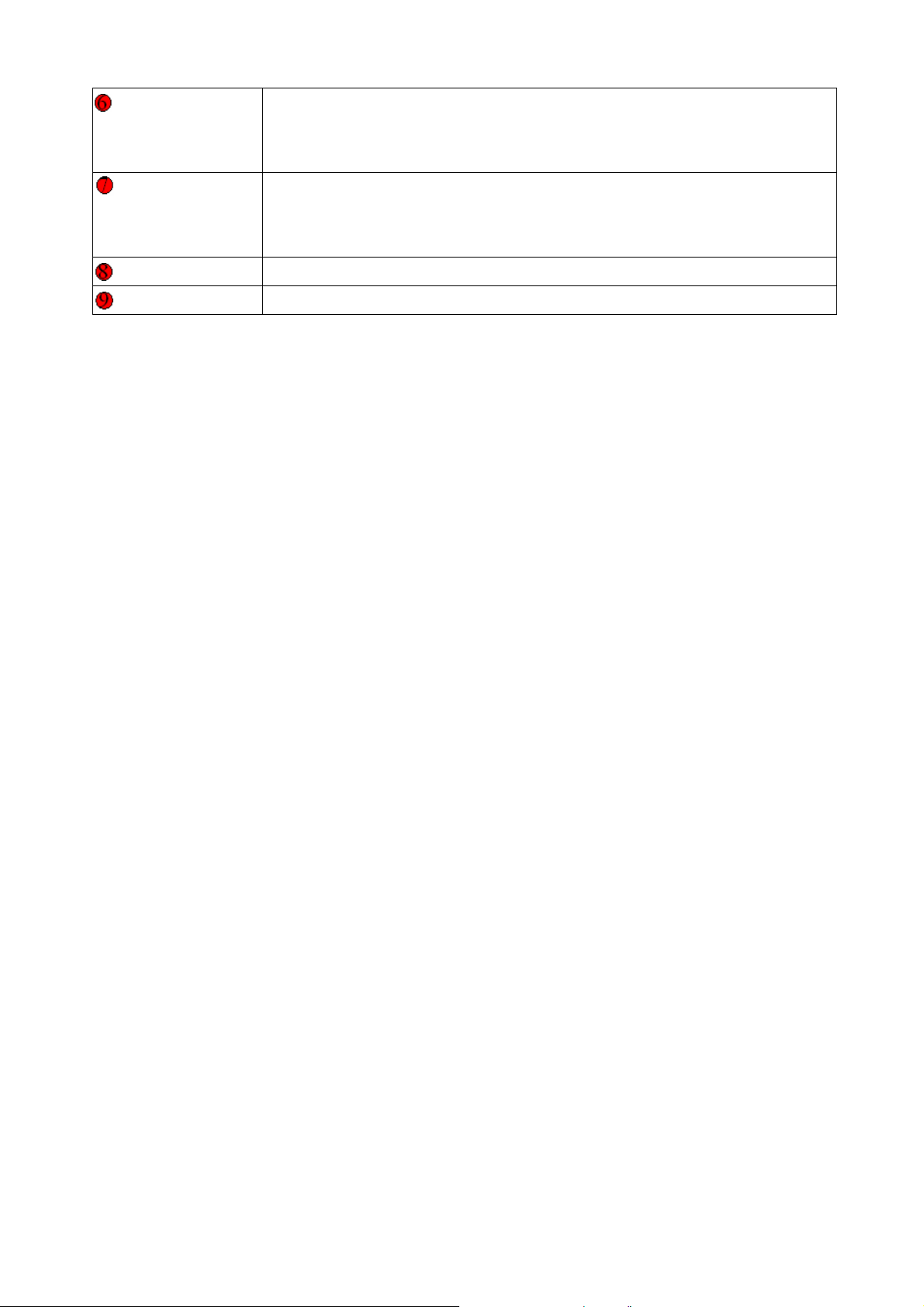
Vitesse de Lecture
Indique la Vitesse de Lecture pour jouer les fichiersMP3/WMA/WAV.∕
∕Taux
d’Enregistrement
Mode Introduction
∕Pour Enregistrer
Batterie Indique le niveau de la batterie.
Verrou Indique lorsque la fonction Verrou est activée.
Indique le taux d’enregistrement qui inclut 8000Hz, 16000Hz et 32000Hz.
Indique que le lecteur jouera le morceau pendant une durée déterminée par
l’utilisateur (1 à 10 secondes).∕Indique l’appareil utilisé pour Enregistrer
soit Line-In ou le Microphone.
8
Page 9
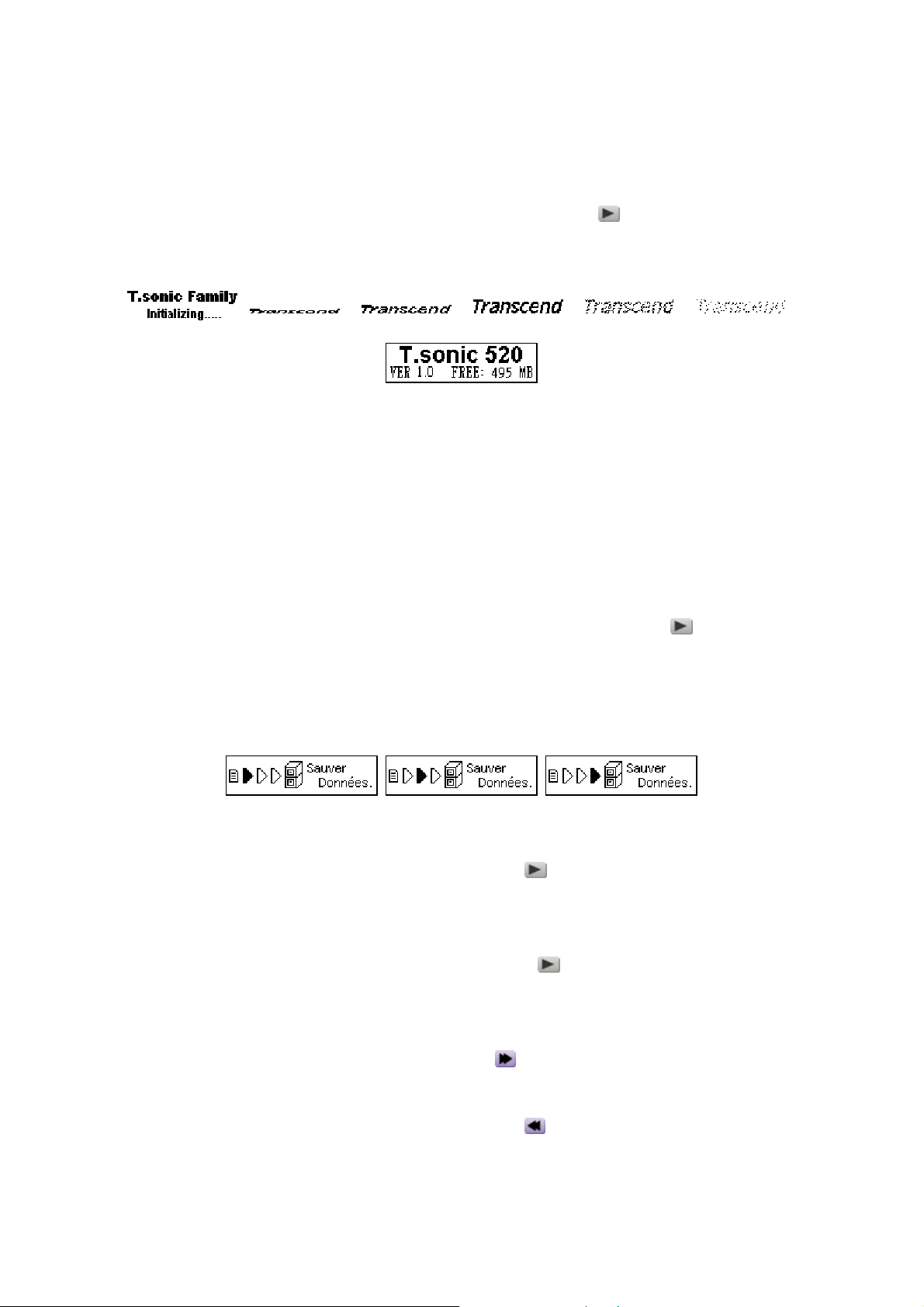
Fonctions de Base
Mise en marche
Appuyer et maintenir le bouton PLAY-PAUSE/PWR ON (/) pour mettre en marche. Un
logo animé apparaîtra sur l’écran LCD annonçant que T.sonic est prêt à l’emploi.
Le temps d’attente pour la mise en marche est d’environ 3 secondes.
Si le message “HOLD” apparaît sur l’écran OLED à l’allumage de l’appareil, cela signifie que
l’interrupteur HOLD de T.sonic est activé. L’interrupteur HOLD doit être désactivé avant de
mettre en marche T.sonic.
Mise hors Tension
Appuyer et maintenir le bouton PLAY-PAUSE/PWR ON (/) pour mettre hors
tension.
Le temps d’attente pour la mise hors tension est d’environ 3 secondes.
L’Ecran OLED fait apparaître le message suivant.
Jouer un Morceau
Appuyer sur le bouton PLAY-PAUSE/PWR ON (/) pour jouer un morceau MP3/WMA ou
WAV.
Mettre en Pause un Morceau
Appuyer sur le bouton PLAY-PAUSE/PWR ON (/) pour mettre en pause un morceau
durant la lecture
Avancer au Prochain Morceau
Appuyer sur le Menu Switch vers la droite (Suivant) pour passer au morceau suivant.
Revenir au Morceau Précédent
Appuyer sur le Menu Switch vers la gauche(Précédent) pour revenir au morceau précédent.
9
Page 10
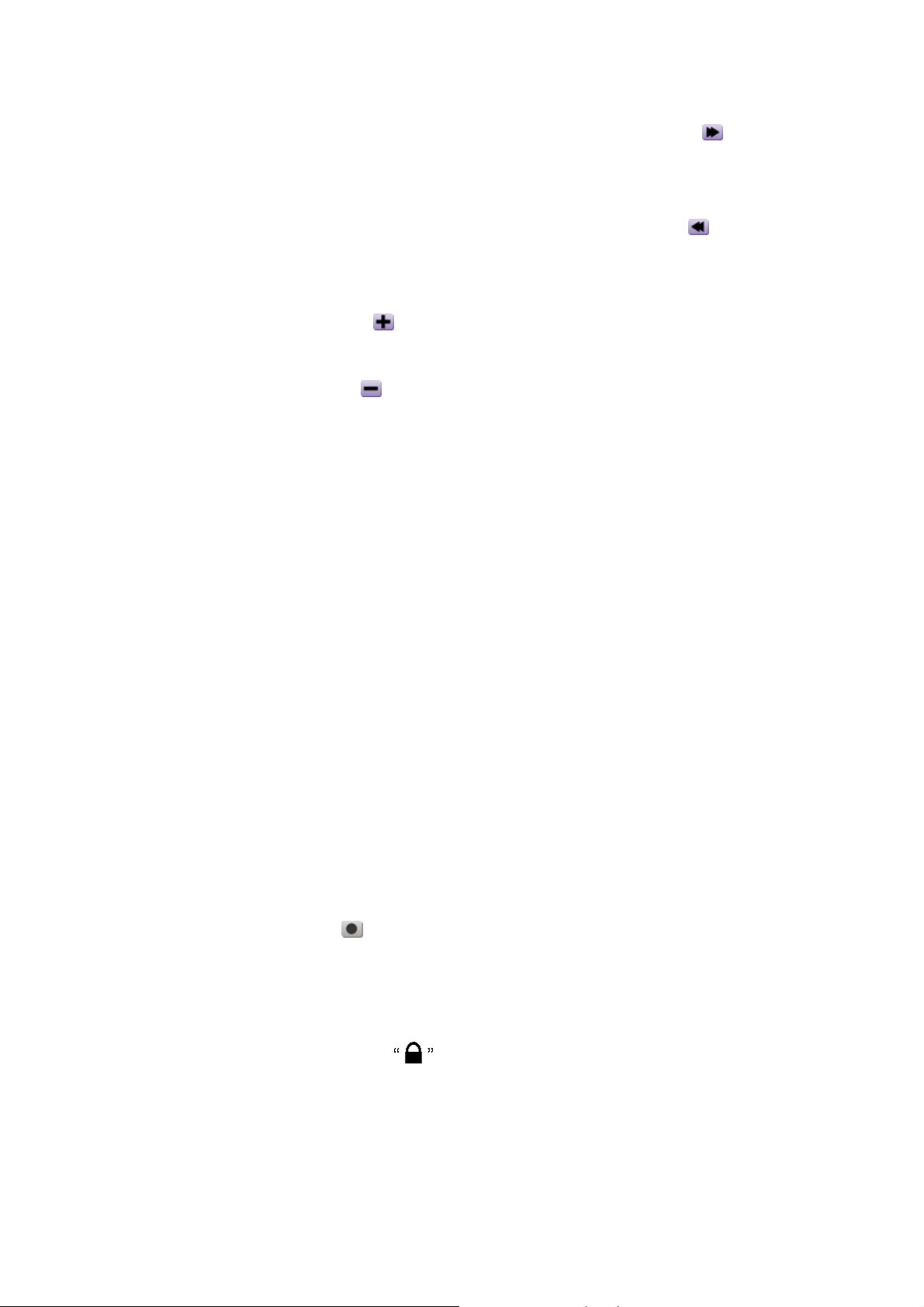
Avance Rapide
Appuyer et maintenir sur le Menu Switch vers la droite (Avance Rapide) pour avancer
rapidement dans un morceau.
Retour Rapide
Appuyer et maintenir sur le Menu Switch vers la gauche (Retrour Rapide) pour revenir en
arrière dans le morceau.
Augmenter le Volume
Appuyer vers le haut (Volume Haut) jusqu’à obtenir le volume désiré.
Diminuer le Volume
Appuyer vers le bas (Volume Bas) jusqu’à obtenir le volume désiré.
Répéter un Morceau
Se référer à “Mode Répétition” dans la section “Paramètres” du Guide d’Utilisation pour des
instructions plus détaillées.
Répéter Tous les Morceaux
Se référer à “Mode Répétition” dans la section “Paramètres” du Guide d’Utilisation pour des
instructions plus détaillées.
Jouer les Morceaux Aléatoirement
Se référer à “Mode Répétition” dans la section “Paramètres” du Guide d’Utilisation pour des
instructions plus détaillées.
Répéter Tous les Morceaux dans un Dossier
Se référer à “Mode Répétition” dans la section “Paramètres” du Guide d’Utilisation pour des
instructions plus détaillées.
Jouer les Morceaux Aléatoirement dans un Dossier
Se référer à “Mode Répétition” dans la section “Paramètres” du Guide d’Utilisation pour des
instructions plus détaillées.
Répéter une Partie d’un Morceau (A-B Repeat)
Appuyer sur le bouton A-B/REC pour cocher le début d’une section de morceau souhaité être
répété et appuyer sur le bouton à nouveau pour cocher la fin de section de morceau souhaité être
répété. La section cochée est jouée en boucle à la lecture de morceaux MP3, WMA, ou WAV
Verrou
Quand le bouton Verrou est en position , tous les boutons du Lecteur sont désactivés.
10
Page 11
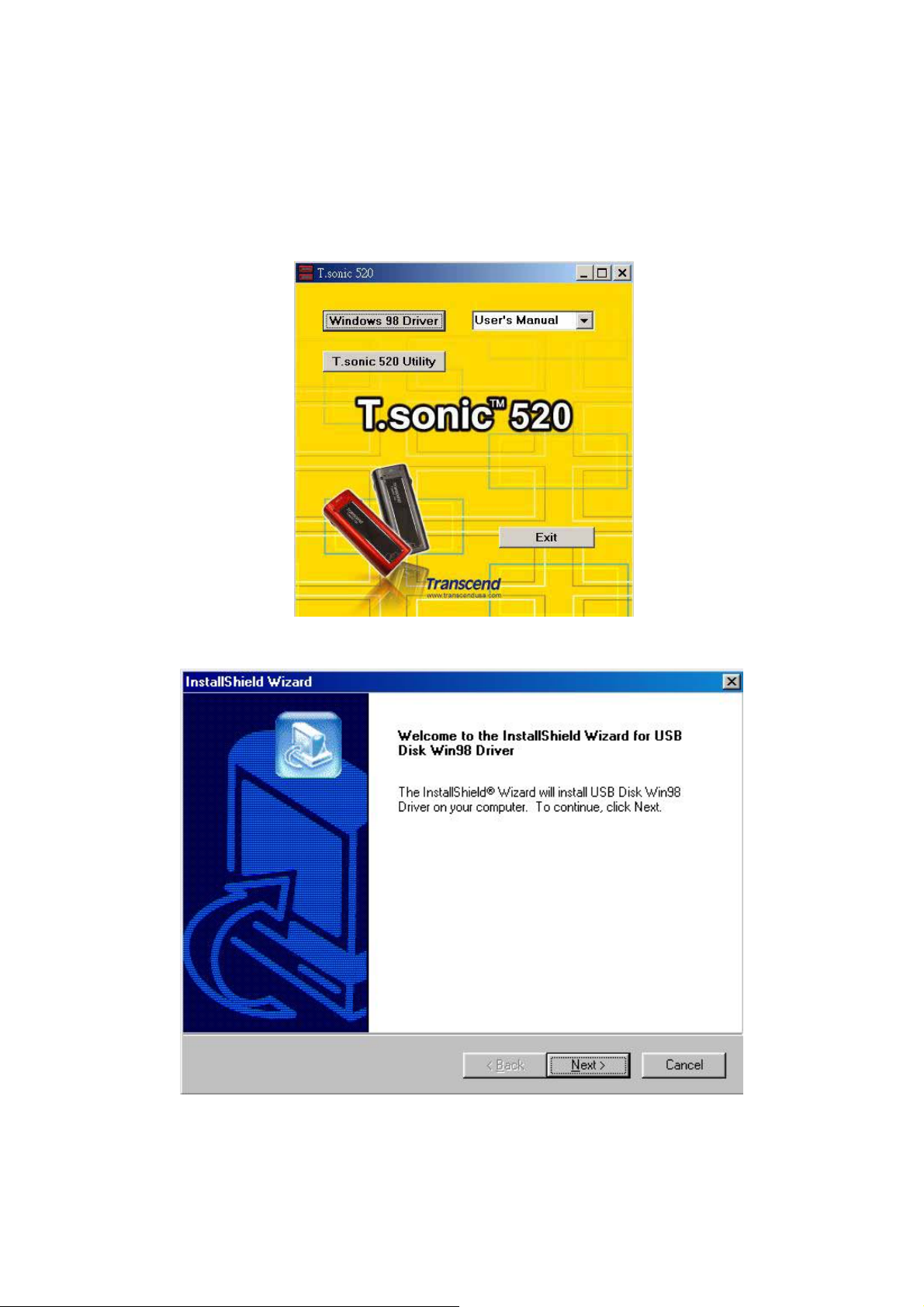
Installation du Pilote
®
Installation du Pilote sous Windows
1. Insérer le CD Pilote dans le lecteur de CD-ROM (lancement automatique supporté). Appuyer
sur le bouton Windows 98 Driver.
98SE
2. Appuyer sur “Next” pour continuer.
3. L’assistant du programme d’installation vous guidera durant le processus d’installation.
4. Une fois les pilotes installés, connecter le T.sonic 520 sur un port USB disponible. La boîte
de dialogue New Hardware Found apparaîtra.
11
Page 12
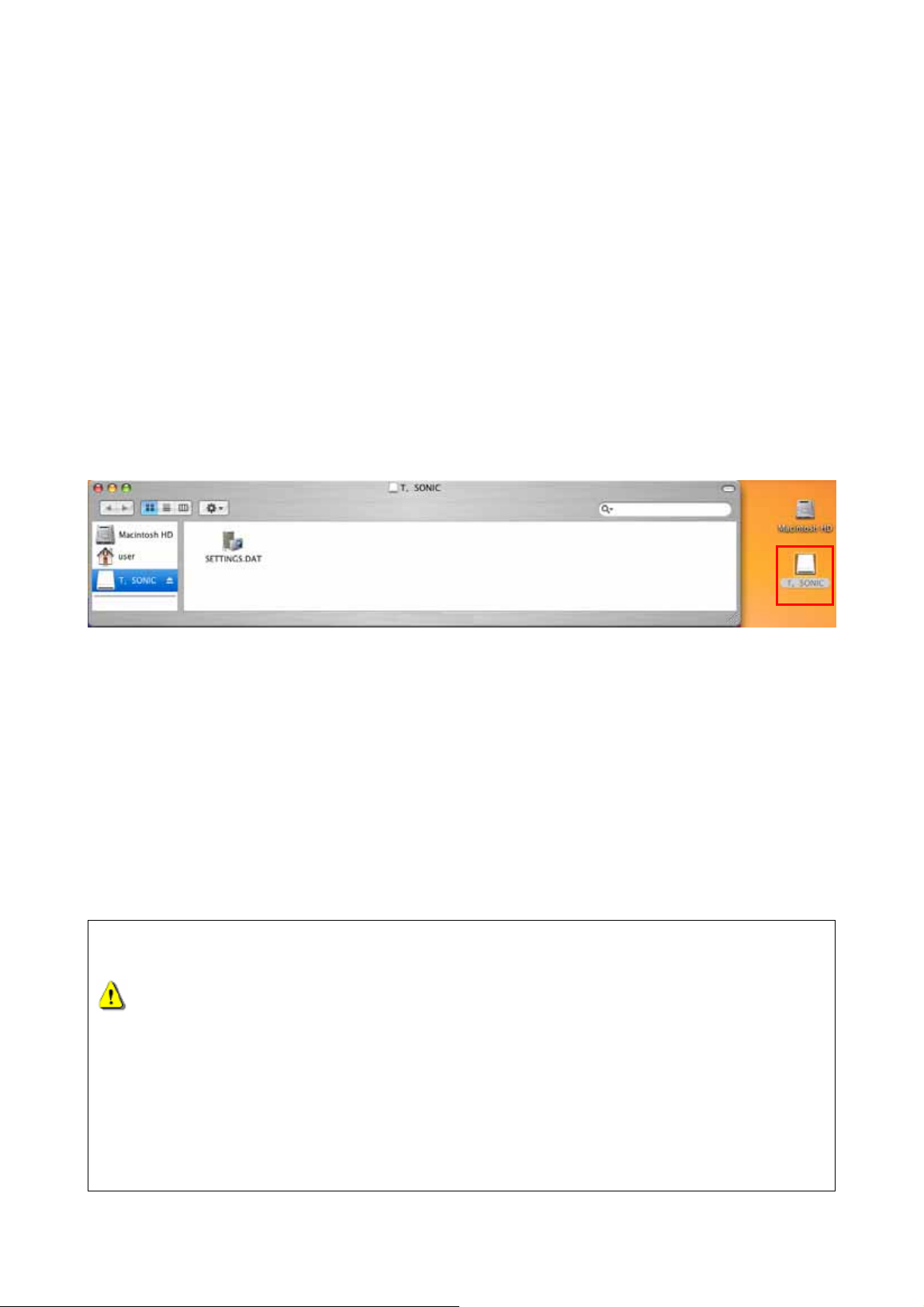
5. L’ordinateur détectera automatiquement ce nouvel appareil. Un nouveau Disque Amovible
assigné d’une nouvelle lettre apparaîtra dans la fenêtre de Mon Ordinateur.
Installation du Pilote sous Windows® Me, 2000 et XP
Aucun pilote n’est requis. Des pilotes sont intégrés dans ces systèmes d’exploitation Windows pour
supporter T.sonic 520. Il suffit de connecter simplement T.sonic 520 vers un port USB
disponible et Windows installera les fichiers nécessaires. Un nouveau Disque Amovible assigné
d’une nouvelle lettre apparaîtra dans le fenêtre de Mon Ordinateur.
Installation du Pilote sous Mac™ OS 10.0 ou Ultérieur
Aucun pilote n’est requis. Il suffit de connecter simplement T.sonic 520 vers un port USB
disponible et l’ordinateur le détectera automatiquement.
Installation du Pilote sous Linux™ Kernel 2.4 ou Ultérieur
Aucun pilote n’est requis. Il suffit de connecter simplement T.sonic 520 vers un port USB
disponible et de le monter.
Exemple: 1. Créer en premier le répertoire /mnt/T.sonic:
mkdir /mnt/T.sonic
Monter T.sonic:
mount –a –t msdos /dev/sda1 /mnt/T.sonic
Avertissement
1. Connecté à un ordinateur, T.sonic 520 est verrouillé en transfert de fichiers
seulement. Aucun fichier ne pourra être joué ou enregistré à ce moment.
Déconnecter T.sonic 520 de l’ordinateur pour jouer ou enregistrer des fichiers.
2. Pour jouer de la musique avec le T.sonic™ 520, les fichiers Audio (MP3/WMA/WAV)
doivent être placés dans dossier n’excédant pas 4 sous-niveaux de dossier.
3. Pendantd un lecture Normale, le T.sonic 520 jouera les morceaux dans l'ordre où ils
ont été téléchargés sur l'appareil.
4. T.sonic™ 520 est limité à 255 caractères pour nommer un fichier.
12
Page 13
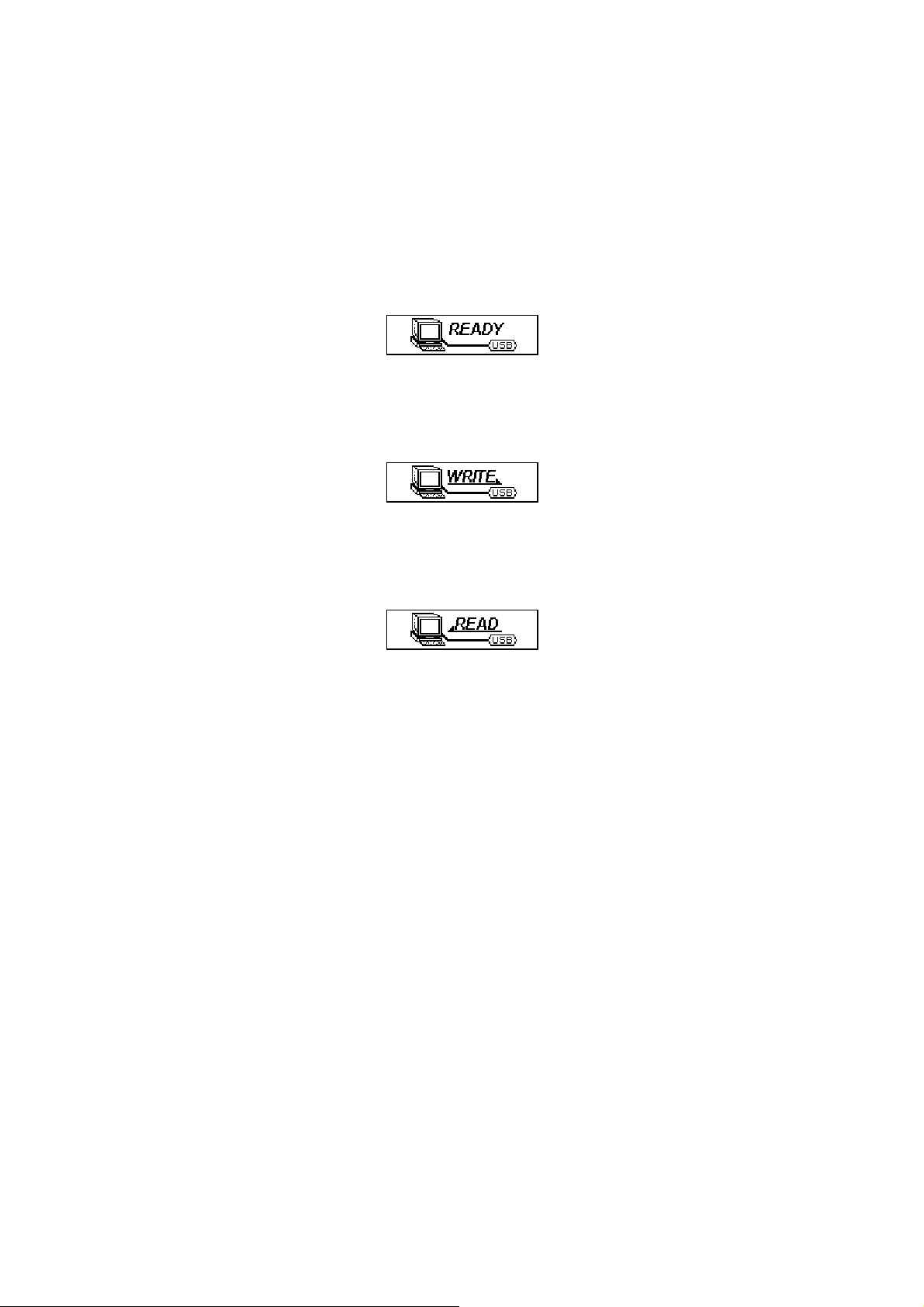
Clé de Stockage USB
Charger ou Décharger des Fichiers
1. Insérer le petit embout du câble USB vers le port USB de T.sonic 520, et connecter l’autre
extrémité du câble dans un port USB de l’ordinateur. Un nouveau Disque Amovible assigné
d’une nouvelle lettre apparaîtra dans la fenêtre de Mon Ordinateur. Le message READY sera
indiqué à l’écran LCD spécifiant le statut disponible.
2. En téléchargeant les fichiers de l’ordinateur, le message WRITE apparaîtra sur l’écran LCD
comme ci-dessous.
3. En téléchargeant des fichiers vers l’ordinateur, le message READ apparaîtra sur l’écran LCD
comme ci-dessous.
4. Une fois le chargement ou déchargement terminé, le statut disponible apparaîtra sur l’écran
LCD.
Du fait d’un limitation de Windows OS, si vous tentez de tranférer trop de fichiers
vers le T.sonic 520 formaté en FAT16, Windows affichera un message d’erreur “erreur
de copie de fichier “ même si l’espace disponible est suffisant.
Si cette erreur apparait vous devez effacer les fichiers justes copies, créer un nouveau
dossier dans le repertoire source et tranférer les fichiers dans ce dossier.
13
Page 14

Fonctions Musique
Jouer un Fichier MP3/WMA
1. Maintenir appuyé le bouton PLAY-PAUSE/PWR ON pour mettre en marche, l’écran par
défaut étant sur le mode MUSIC.
Il est aussi possible de sélectionner l’icône Music du menu principal, et d’appuyer ensuite sur
l’Interrupteur Menu vers l’intérieur (Menu)
2. Si aucun fichier MP3 ou WMA n’est disponible, le message “No Files” apparaîtra sur l’Ecran
LCD.
pour accéder au mode MUSIC.
14
Page 15

3. Appuyer sur l’Interrupteur Menu vers la droite (Suivant) ou vers la gauche (Précédent)
, pour sélectionner un fichier MP3/WMA désiré.
4. Appuyer le bouton PLAY-PAUSE/PWR ON
T.sonic 520 supporte seulement Mpeg I Layer 3 et les fichiers WMA compressés à un taux
de 32Kbps – 320Kbps.
pour jouer les fichiers musicaux MP3/WMA.
Fonction Navigation
La fonction Navigation permet de se déplacer facilement entre les morceaux, fichiers et
dossiers.
z En mode MUSIC. Maintenir appuyé l’Interrupteur Menu vers l’intérieur (Menu)
pour accéder à la Fonction Navigation.
z Appuyer l’Interrupteur Menu vers la droite (Suivant)
(Précédent)
z Appuyer le bouton PLAY-PAUSE/PWR ON
pour sélectionner un fichier ou dossier MP3/WMA désiré.
pour accéder au fichier sélectionné
ou vers la gauche
ou pour jouer un fichier musical sélectionné MP3/WMA. Ou appuyer l’Interrupteur
Menu vers l’intérieur (Menu)
z Appuyer l’Interrupteur Menu vers l’intérieur (Menu)
d’un niveau de fichier supérieur jusqu’à atteindre le répertoire racine (fichier le plus
haut).
z Une fois au répertoire racine (fichier le plus haut), il est possible de presser
l’Interrupteur Menu vers l’intérieur (Menu)
pour monter d’un niveau de fichier supérieur.
pour monter répétivement
pour quitter la fonction navigation.
Fonction A-B Repeat
Suivre les procédures ci-dessous pour répéter une section d’un morceau.
1. En jouant un morceau MP3/WMA, ou WAV.
z Appuyer le bouton A-B/REC
pour marquer le début d’une section d’un morceau
désiré être répété. Le symbole ‘A‘ apparaîtra sur l’Ecran LCD.
z Appuyer à nouveau le bouton A-B/REC
15
pour marquer la fin d’une section d’un
Page 16

morceau souhaitant être répété. Le symbole ‘A-B’ apparaîtra sur l’Ecran LED et le
morceau marqué continuera à jouer en boucle.
z Pour revenir à une lecture normale, appuyer à nouveau le bouton A-B/REC
.
Fonctions FM (Radio)
Entrer le Mode FM
1. Appuyer l’Interrupteur Menu vers l’intérieur (Menu) pour accéder au menu principal.
Sélectionner l’icône FM Tuner, et appuyer ensuite sur l’Interrupteur Menu vers l’intérieur
pour accéder au mode FM.
2. La fréquence radio FM apparaîtra sur l’Ecran LED.
A la première utilisation, toutes les stations FM seront au préalable automatiquement
balayés et les 20 premières ayant un fort signal seront préréglées.
Pour obtenir une meilleure réception en mode FM, s’assurer que les écouteurs sont
correctement connectés dans T.sonic 520. Si aucun écouteur n’est connecté, le
message suivant demandant de connecter les écouteurs apparaîtra sur l’Ecran LED.
Rechercher une Station
Appuyer l’Interrupteur Menu vers la droite (Suivant) ou vers la gauche (Précédent) une
seule fois pour ajuster la fréquence FM par tranche de 0.1MHz afin de sélectionner la station
préférée. Il est possible aussi de maintenir appuyé l’Interrupteur Menu vers la droite (Suivant)
ou vers la gauche (Précédent)
pour faire un auto-balayage rapide sur la prochaine station.
Sauvegarder une Station
Il est possible de sauvegarder ses 20 stations radio favorites de CH 01 à CH 20 dans la mémoire du
T.sonic™ 520’s.
16
Page 17

1. Sélectionner en premier une station désirée (fréquence).
2. Appuyer sur le bouton A-B/REC
3. Appuyer sur l’ Interrupteur Menu vers la droite (Suivant)
pour sélectionner le numéro de station désirant être sauvegardé.
4. Appuyer à nouveau sur le bouton A-B/REC
, et 20 numéros de stations apparaîtront à l’écran.
ou vers la gauche (Précédent)
pour sauvegarder la station sélectionnée.
Sélectionner une Station Pré-sélectionnée
1. Appuyer sur le bouton A-B/REC , et 20 numéros de stations apparaîtront à l’écran.
2. Appuyer sur l’ Interrupteur Menu vers la droite (Suivant)
ou vers la gauche (Précédent)
pour sélectionner le numéro de station désirant être utilisé.
3. Appuyer sur le bouton PLAY-PAUSE/PWR ON
pré-sélectionnée.
4. La station désirée être sauvegardée apparaîtra sur l’écran LED.
pour sélectionner la station
Enregister une station FM
1. Sélectionner une station souhaitée.
2. Maintenir appuyé pendant plus de 2 secondes le bouton A-B/REC
sélectionnée commencera alors à être enregistrée. Un fichier FM enregistreur sera généré à
l’écran et placé sous un dossier intitulé [/FMIN.DIR/]. Le premier fichier sera enregistré sous le
nom [FM000001.WAV], le second sous [FM000002.WAV], et ainsi de suite.
, et la station
3. Appuyer le bouton PLAY-PAUSE/PWR ON pour mettre sur pause l’enregistrement, et
appuyer à nouveau le bouton PLAY-PAUSE/PWR ON
17
pour continuer.
Page 18

4. Appuyer le bouton A-B/REC pour stopper l’enregistrement et le statut FM précédent
apparaîtra à l’écran.
Fréquence Stations 512MB 1GB
Enregistrement
FM
Si l’espace mémoire disponible ou l’alimentation par batterie sont inférieures aux données
mentionnées dans le tableau ci-dessus, T.sonic™ 520 ne pourra pas supporter le maximum
d’enregistrement décrit dans le tableau ci-dessus.
8 KHz
16 KHz
32 KHz
2(stereo)
2(stereo)
2(stereo)
16 hrs 32 hrs
8 hrs 16 hrs
4 hrs 8 hrs
Fonctions Dictaphone
Sélectionner la Source de Son pour l’Enregistrement
Il existe 3 sortes de source de son pour enregistrement : FM, Line-In, et le Microphone incorporé.
Pour l’enregistrement FM, se référer à la section précédente.
Pour savoir comment sélectionner la source de son pour enregistrer (Line-In ou le Microphone
incorporé), se référer à la sous-section “Sélectionner le Mode d’Enregistrement” de la section
“Paramètres” pour détails.
Enregistrer une Voix
1. Une fois la sélection de l’appareil d’enregistrement finie, vous pouvez commencer
l’enregistrement.
2. Il est nécessaire de ne lire aucun fichier avant d’enregistrer.
3. Appuyer le bouton A-B/REC
4. En sélectionnant le mode enregistreur Line-In. Un fichier enregistreur Line-In sera généré à
l’écran et placé sous un dossier intitulé [/LINEIN.DIR/]. Le premier fichier sera enregistré sous le
nom [LINE0001.WAV], le second sous [LINE0002.WAV], et ainsi de suite.
En sélectionnant le mode enregistreur Microphone incorporé. Un fichier enregistreur
5.
Microphone sera généré à l’écran et placé sous un dossier intitulé [/MICIN.DIR/]. Le premier
fichier sera enregistré sous le nom [MIC00001.WAV], le second sous [MIC00002.WAV], et ainsi
de suite.
6. Appuyer le bouton PLAY-PAUSE/PWR ON pour mettre sur pause l’enregistrement et
appuyer à nouveau le bouton PLAY-PAUSE/PWR ON
, et la voix du mode sélectionné sera alors enregistrée.
pour continuer.
18
Page 19

7. Appuyer sur le bouton A-B/REC pour stopper l’enregistrement et le mode VOICE
précédent apparaîtra à l’écran.
Fréquence Stations 512MB 1GB
Enregistrement
Line-In
8 KHz
16 KHz
32 KHz
2(stereo)
2(stereo)
2(stereo)
16 hrs 32 hrs
8 hrs 16 hrs
4 hrs 8 hrs
Fréquence Stations 512MB 1GB
Enregistrement
Microphone
8 KHz
16 KHz
32 KHz
1(Mono)
1(Mono)
1(Mono)
32 hrs 64 hrs
16 hrs 32 hrs
8 hrs 16 hrs
Si l’espace mémoire disponible ou l’alimentation par batterie sont inférieures aux données
mentionnées dans le tableau ci-dessus , T.sonic™ 520 ne pourra pas supporter le maximum
d’enregistrement décrit dans le tableau ci-dessus.
Pour une meilleure qualité d’enregistrement, déplacer le microphone de T.sonic 520 le
plus près possible de la source de bruit.
Fonction enregistrement
Sélectionner la source de son pour l enregistrement
Il y a 3 sources d enregistrement: FM, l entrée audio , et le Microphone intègre.
Enregistrer une voix
8. Apres avoir sélectionner l enregistrement, entrer dans le mode MUSIC ou le mode VOICE (explique dans
le paragraphe suivant) .
9. Remarque : Vous ne devez pas lire de fichiers avant l enregistrement.
10. Appuyer sur le bouton A-B/REC
11. Si vous sélectionnez l entrée audio a enregistrer . Sur l écran, le fichier a enregistrer de l entrée audio est
place dans un dossier appelé [/LINEIN.DIR/] . Le premier fichier sera enregistre sous le nom
[LINE0001.WAV], le second sous [LINE0002.WAV], et ainsi de suite.
12. Si vous sélectionnez un enregistrement avec le microphone intègre. Sur l écran, un fichier enregistrement
Microphone file est génère et place dans un dossier intitule [/MICIN.DIR/]. Le premier fichier sera
enregistre sous le nom [MIC00001.WAV], le second sous [MIC00002.WAV], et ainsi de suite.
, et l enregistrement de la voix commencera.
19
Page 20

13. Appuyer sur le bouton PLAY-PA USE/PWR ON pour mettre en pause l enregistrement, et
appuyer de nouveau sur PLAY-PAUSE/PWR ON
14. Appuyez sur Menu Switch (Menu)
enregistrement et l écran reviendra en mode MUSIC ou VOICE .
Taux Canaux 512MB 1GB
Enregistrement
avec l entrée
audio
Enregistrement
avec le
microphone
integre
8 KHz
16 KHz
32 KHz
Taux Canaux 512MB 1GB
8 KHz
16 KHz
32 KHz
ou sur le bouton A-B/REC pour arrêter l
2(stereo)
2(stereo)
2(stereo)
1(Mono)
1(Mono)
1(Mono)
pour reprendre.
16 hrs 32 hrs
8 hrs 16 hrs
4 hrs 8 hrs
32 hrs 64 hrs
16 hrs 32 hrs
8 hrs 16 hrs
Baser sur l espace de mémoire disponible du T.sonic™ 520, avec suffisamment d
alimentation par batterie pour effectuer l enregistrement.
Pour obtenir une meilleure qualité d enregistrement, déplacer le microphone le plus prés
possible de la source a enregistrer.
Lecture des fichiers enregistrés
Pour lire les fichiers enregistrés.
1. Maintenir appuyer le bouton Menu Switch (Menu) pour entrer dans le menu principal.
Sélectionner le mode Voice, et appuyer à nouveau sur le bouton Menu Switch (Menu)
pour valider le mode Voice.
2. Appuyer sur le bouton Menu Switch vers la droite (Suivant)
(Précédent)
pour sélectionner le fichier désire.
ou vers la gauche
3. Appuyer sur le bouton PLAY-PAUSE/PWR ON
20
pour jouer le fichier voix sélectionne.
Page 21

Fonction supprimer
Supprimer des fichiers MP3/WMA/WAV
Pour supprimer des fichiers MP3/WMA/WAV:
1. Appuyer et maintenir le bouton Menu Switch pour entrer dans le menu principal.
Sélectionner l icône Effacer, et appuyer sur le bouton Menu Switch
fonction Effacer.
pour activer la
2. Sur l écran OLED, d abord, vous verrez le premier fichier et ensuite tout le reste.
3. Appuyer sur le bouton Menu Switch vers la droite (Suivant)
(Précédent)
4. Appuyer sur le bouton PLAY-PAUSE/PWR ON
effacer.
5. Si vous etes sur le menu Effacer, on vous demandera de choisir “Yes” ou “No” .
6. Appuyer sur le bouton Menu Switch vers la droite (Suivant)
pour sélectionner “Yes” et appuyer sur PLAY-PAUSE/PWR ON pour effacer le fichier.
7. Appuyer sur le bouton Menu Switch vers la droite (Suivant)
pour sélectionner “No” et appuyer sur PLAY-PAUSE/PWR ON pour sortir du menu
pour sélectionner le fichier que vous voulez effacer.
pour entrer dans le fichier sélectionne ou
ou vers la gauche (Précédent)
ou vers la gauche (Précédent)
ou vers la gauche
Effacer.
8. Appuyer sur Menu Switch (Menu)
fichier.
9. Si vous etes au premier fichier, appuyer sur Menu Switch (Menu)
navigation.
pour remonter un fichier au dessus, jusqu au premier
pour quitter la fonction
Paramètres
Entrer dans le menu paramètre
Appuyer sur Menu Switch (Menu) pour entrer dans le menu principal. Sélectionner l icône
Settings, et appuyer sur Menu Switch (Menu)
Settings. Si aucune fonction n est sélectionnée pendant 25 secondes, le système retournera au
menu principal.
pour rentrer de nouveau dans le menu
21
Page 22

Mode Répétition
Sélectionner un mode répétition : Normal, Repeat One, Repat All ou Random.
1. Appuyer sur le Menu Switch vers la droite (Suivant)
pour sélectionner l icône Repeat dans les Paramètres, puis appuyer sur le Menu Switch
pour entrer.
2. Appuyer sur le bouton Menu Switch vers la droite (Suivant)
pour changer le mode répétition. Appuyer sur Menu Switch de nouveau pour
sélectionner le mode répétition.
ou vers la gauche (Precedent)
ou vers la gauche (Précédent)
Mode Equalizer
Sélectionner un mode EQ a votre goût: Normal, Pop, Rock, Classical, Jazz, BASS ou User EQ.
1. Appuyer sur le bouton Menu Switch vers la droite (suivant)
pour sélectionner l icône Equalizer dans les paramètres, et appuyer sur Menu Switch
pour entrer.
2. Appuyer sur Menu Switch vers la droite (Suivant)
changer le mode EQ. Appuyer de nouveau sur le bouton Menu Switch
mode EQ. Vous devriez entendre automatiquement le changement dans les écouteurs.
ou vers la gauche (Précédent) pour
ou vers la gauche (Précédent)
pour sélectionner le
22
Page 23

Paramètre personnalise de l EQ
Accès au menu Paramètre et choisir les paramètres de l EQ
1. Dans les paramètres de l Equalizer , appuyer Menu Switch vers la droite (Suivant)
vers la gauche (Précédent)
sur Menu Switch (Menu)
pour sélectionner l icône paramètres de l EQ, puis appuyer
pour entrer.
ou
2. Appuyer sur Menu Switch vers la droite (Suivant) ou vers la gauche (Précédent)
pour naviguer entre les fréquences 0Hz/80Hz/250Hz/1KHz/4KHz/ALL, et appuyer sur Menu
Switch en augmentant (Volume Up)
niveau de l EQ de -8dB a+7dB , 1.0dB .
3. Appuyer sur Menu Switch (Menu)
retourner aux paramètres du menu.
, ou en réduisant (Volume Dow n) pour régler le
pour enregistrer les différents changements et
Mode vitesse de lecture
Sélectionner votre vitesse de lecture a votre goût personnel: 1x, 1.14x,1.33x, 0.67x et 0.8x.
1. Appuyer sur Menu Switch vers la droite (Suivant) ou vers la gauche
(Précédent)
pour entrer.
2. Appuyer sur Menu Switch vers la droite (Suivant)
(Précédent)
compléter les paramètres de vitesse.
pour sélectionner l icône Speed dans les paramètres, puis sur Menu Switch
ou vers la gauche
pour changer la vitesse. Appuyer sur Menu Switch de nouveau pour
23
Page 24

Mode Introduction
Sélectionner l introduction désirée selon vos goûts personnels : 0 a 10 secondes.
1. Appuyer sur Menu Switch vers la droite (Suivant) ou vers la gauche (Précédent)
pour sélectionner l icône Introduction dans les paramètres, puis appuyer sur Menu
Switch
2. Appuyer sur Menu Switch vers la droite (Suivant)
pour régler l intervalle de temps de l introduction des fichiers MP3/WMA/WAV. Appuyer sur
Menu Switch
pour entrer.
ou vers la gauche (Précédent)
de nouveau pour compléter l Introduction.
Sélectionner le mode enregistrement d appareil
Sélectionner la source pour un enregistrement ( Entrée Audio ou Microphone intègre ).
1. Appuyer sur Menu Switch vers la droite (Suivant) ou vers la gauche (Précédent) pour
sélectionner l icône Select Recording Device, puis appuyer sur Menu Switch
pour entrer.
2. Appuyer sur Menu Switch vers la droite (Suivant) ou vers la gauche (Précédent)
pour sélectionner l appareil enregistreur : ENTREE AUDIO or MIC.
3. Si vous sélectionnez l'icône LINE (Line-in) sans avoir branché le câble Line-In, l'appareil fera
apparaitre le message suivant sur l'écran OLED "Veuillez Brancher le câble Line-In "
Mode économiseur d’Energie
Mettre en place l’économiseur d’énergie pour éteindre automatiquement votre T.sonic 520 .
1. Presser le Menu Switch sur la droite (Next)
sélectionner l’icône Power Saving dans les Settings, et appuyer alors sur le Menu Switch
(Menu)
pour entrer.
24
ou sur la gauche (Previous) pour
Page 25

2. Presser le Menu Switch sur la droite (Next)
les paramètres de l’économiseur (Power Saving). Appuyer sur le Menu Switch (Menu)
encore une fois pour confirmer les changements de l’économiseur.
3. Si vous sélectionnez 2MIN, 10MIN ou 30MIN, le T.sonic 520 s’éteindra automatiquement
après 2, 10 or 30 minutes, si le lecteur tourne au ralenti (pas de musique ni de radio FM). Si
vous sélectionnez DISABLE, le T.sonic 520 restera allumé jusqu'à ce que la batterie soit
vide.
ou sur la gauche (Previous) pour changer
Changer la langue
Sélectionner l’option de langue pour supporter le nom de fichier ou le ID3 (ID3 fournit des
informations « texte » sur le fichier musical tel que le titre, l’artiste etc…). S’il y a une étiquette ID3
pour un fichier MP3/WMA, il s’affichera au début, sinon l’écran affichera uniquement le nom du
fichier.
1. Presser le Menu Switch sur la droite (Next)
sélectionner l’icône Language dans les Settings, ensuite presser à nouveau sur le Menu
Switch
2. Presser le Menu Switch sur la droite (Next)
changer les paramètres de langue. Appuyer encore une fois sur Menu Switch
terminer le paramètre de la langue.
pour entrer.
ou sur la gauche (Previous) pour
ou sur la gauche (Previous) pour
pour
Mode VAD
Paramétrer l’option VAD pour supporter la fonction VAD (Détecteur Actif de Voix) lors de
l’enregistrement.
25
Page 26

1. Appuyer sur le Menu Switch sur la droite (Next) ou sur la gauche (Previous) pour
sélectionner l’icône VAD dans les Settings, puis appuyer sur Menu Switch
pour entrer.
2. Appuyer sur le Menu Switch sur la droite (Next) ou sur la gauche (Previous) pour
changer les paramètres du VAD (Icône “Enable”(Activer) ou “Disable” (Désactiver)). Appuyer
sur le Menu Switch
encore une fois pour finir le paramétrage du VAD.
Mode Qualité d’Enregistrement
Pour paramétrer le taux d’enregistrement à 8000Hz, 16000Hz or 32000Hz. Plus haut sera le taux
d’enregistrement, plus de capacité mémoire sera nécessaire.
1. Appuyer sur le Menu Switch sur la droite (Next)
sélectionner l’icône REC Quality dans les Settings, puis appuyer sur Menu Switch
entrer.
2. Appuyer sur Menu Switch sur la droite (Next)
changer les paramètres de REC Quality (“8000Hz”, “16000Hz” ou “32000Hz”). Sélectionner
le Menu Switch
encore une fois pour finir le paramètre de la qualité d’enregistrement.
ou sur la gauche (Previous) pour
ou sur la gauche (Previous) pour
Paramètres Constructeurs
Pour réinitialiser tous les paramètres par défaut.
1. Appuyer sur le Menu Switch à droite (Next)
ou à gauche (Previous) pour sélectionner
pour
l’icône Reset dans les Settings, puis appuyer sur le Menu Switch
26
pour entrer.
Page 27

2. Appuyer sur le Menu Switch à droite (Next) ou à gauche (Previous) pour changer les
paramètres de la réinitialisation (“Yes” (Oui) ou “No” (Non)). Appuyer sur Menu Switch
fois de plus pour finir la réinitialisation.
une
3. Si vous sélectionnez « Non », les paramètres du système ne changeront pas.
4. Si vous sélectionnez Oui, les réglages du système seront réinitialisés aux paramètres d’usine.
Mode Contraste
Ajuste le contraste de l’Ecran OLED
1. Appuyer sur le Bouton Menu vers la Droite (Suivant) ou vers la gauche (Précédent)
pour sélectionner l’icône Contraste dans les Paramètres, puis appuyer sur le Bouton Menu
pour entrer.
2. Appuyer sur le Bouton Menu vers la Droite (Suivant)
pour changer le contraste. Appuyer sur le Bouton Menu
sélectionné.
ou vers la gauche (Précédent)
pour valider le contraste
Mode Ecran de Veille
Ajuster une durée pour que l’écran OLED s’éteigne automatiquement.
1. Appuyer sur le Bouton Menu vers la Droite (Suivant) ou vers la gauche (Précédent)
pour sélectionner l’icône Ecran de Veille dans les Paramètres, puis appuyer sur le Bouton
Menu
2. Appuyer sur le Bouton Menu vers la Droite (Suivant)
pour entrer..
ou vers la gauche (Précédent)
pour changer la durée avant Ecran de Veille. Appuyer sur le Bouton Menu
3. Si vous sélectionnez 5 Sec, le rétro éclairage s’éteindra au bout de 5 secondes. Si vous
sélectionnez Toujours Off, le rétro-éclairage sera toujours éteind.
27
pour valider.
Page 28

Mode A Propos
Appuyer sur le Bouton Menu vers la Droite (Suivant) ou vers la gauche (Précédent) pour
sélectionner l’icône A Propos, puis appuyer sur le Bouton Menu
installée du Firmware et la mémoire disponible de votre T.sonic 520 s’affichent sur l’écran OLED.
Appuyer sur le Bouton Menu
de nouveau pour retourner au menu Paramètres.
pour entrer. LA version
Mode Paroles Synchronisées
1. Appuyer sur le Bouton Menu vers la Droite (Suivant) ou vers la gauche (Précédent)
pour sélectionner l’icône Paroles Synchronisées dans les Paramètres, puis appuyer sur le
Bouton Menu
2. Appuyer sur le Bouton Menu vers la Droite (Suivant)
pour activer ou désactiver la fonction. Appuyer sur le Bouton Menu
pour entrer.
ou vers la gauche (Précédent)
pour valider
Mode Sortie
Appuyer sur le Bouton Menu vers la Droite (Suivant) ou vers la gauche (Précédent) pour
sélectionner l’icône Sortie dans les Paramètres, puis appuyer sur le Bouton Menu
pour entrer
28
Page 29

Retirer votre T.sonic™ 520 en Toute Sécurité
Avant de retirer le T.sonic
LECTURE/ECRITURE autrement un incident imprévisible pouvant endommager des
fichiers du T.sonic
520 pourrait se produire.
520, s’assurer que l’Affichage OLED n’est pas en statut
Retirer le T.sonic™ 520 sous Windows® 98SE
Débrancher T.sonic depuis le système directement une fois qu’il n’y a plus de transfert de
données.
Retirer le T.sonic™ 520 sous Windows® Me, 2000, et XP
1. Sélectionner l’icône sur la barre des tâches.
2. Une fenêtre Retirer le Matériel en Sécurité apparaîtra. La sélectionner pour continuer.
3. Une boîte de dialogue apparaîtra : ’L’appareil de Mémoire Auxiliaire USB ’ peut être
maintenant retiré depuis l’ordinateur en sécurité.
Retirer le T.sonic sous Mac™ OS
Déplacer l’icône Disk correspondant à T.sonic 520 dans la poubelle. Débrancher ensuite le
T.sonic 520 du port USB.
Retirer le T.sonic sous LinuxTM
Exécuter umount /mnt/ T.sonic pour démonter l’appareil.
29
Page 30

Installation de l’utilitaire.
1. Mettez le CD des pilotes dans le lecteur CD-ROM (AutoRun supporté). Sélectionnez le
bouton T.sonic™ Utility.
2. Suivez les instructions indiquées a l’écran pour installer l’utilitaire.
3. Exécutez l’utilitaire dans Démarrer -> Programmes -> T.sonic Utility -> T.sonic Utility.
Fonction PC-Lock
Lorsque la fonction PC-Lock est activée, vous pouvez utiliser votre T.sonic™ 520 comme la clé
qui protège l’accès à votre ordinateur par d’autres utilisateurs.
※ La fonction PC-Lock n’est pas supportée sous Mac et Linux.
※ Pour utiliser la fonction PC-Lock, vous devez avoir les droits d’Administrateurs sous Windows.
Fonction PC-Lock pour Windows® 98SE, Me, 2000, et XP
1. Sélectionner le bouton PC-Lock dans l’utilitaire du T.sonic™ 520.
2. La fenêtre suivante apparaîtra :
3. Dans cette fenêtre vous pouvez activer la fonction PC-Lock, changer le message d’écran de
30
Page 31

veille et le temps de verrou que vous souhaitez.
Verrouiller votre ordinateur
Après avoir activé la fonction PC-Lock, votre ordinateur sera verrouillé à chaque fois que vous
débrancherez votre
message de verrou suivant.
T.sonic™ 520. Si votre ordinateur est verrouillé, vous verrez apparaître le
Déverrouiller votre ordinateur
Pour déverrouiller votre ordinateur, vous devez rebrancher votre T.sonic™ 520. Le message de
verrou sur votre écran disparaîtra et vous pouvez à nouveau utiliser votre ordinateur normalement.
※ Le statut verrou sera automatiquement désactivé lorsque la période de verrou sélectionnée
aura expiré.
31
Page 32

Fonction Boot-Up
Pour les systèmes utilisant Windows® 98/98SE, Me, or XP, le T.sonic™ 520 peut être configuré
pour servir de disquette de redémarrage MS-DOS Startup Disk. Une fois la procédure appropriée à
votre système effectuée, votre T.sonic™ 520 pourra être utilisé pour effectuer le redémarrage de
votre ordinateur, vous permettant ainsi d’exécuter les programmes MS-DOS. Ceci ne fera pas de
votre T.sonic™ 520 un disque de sauvegarde pour Windows, et ne sauvegardera pas les
programmes de démarrage de Windows sur le T.sonic™ 520. Après avoir effectué le redémarrage
avec votre T.sonic™ 520, si vous souhaitez utiliser Windows, vous devez redémarrer Windows de
votre disque dur ou un disque de sauvegarde créé auparavant
Pour utiliser la fonction Boot-Up, vous devez vous connecter a Windows avec les droits
d’Administrateur.
Système requis pour la Fonction Boot-Up
• Un ordinateur ou ordinateur portable supportant ‘’USB-ZIP’’ ou ‘’USB-HDD’’ en tant que
Premier appareil de démarrage (‘’First Boot Device’’) dans le BIOS
Activer la Fonction Boot-Up
1. Sélectionner le bouton Boot-Up dans la fenêtre de l’utilitaire du T.sonic™ 520.
2. La fenêtre suivante apparaîtra, choisir le type de Boot-up dont vous avez besoin (USB HDD ou
USB ZIP, celui qui a été sélectionné comme Premier appareil de démarrage dans le BIOS) et
sélectionner Create Boot Disk.
32
Page 33

3. Cliquer sur OK pour faire du T.sonic™ 520 un appareil bootable.
Fonction Partition & Securité
Types de Partition
Vous pouvez partitionner le T.sonic™ 520 en deux types de partition. Les deux types sont les
suivants :
Type 1: “Espace Public Seulement"
Ceci est la partition par défaut de T.sonic™ 520. Elle correspond au volume total du T.sonic™ 520
et accessible par tous. Aucun espace de sécurité n’est établi.
Espace Public
Type 2: “Espace Public et Sécurisé"
Le T.sonic™ 520 est partitionné comme une partition unique LUN (Logical Unit Number), qui
contient elle-même un Espace Public et un Espace Sécurisé. Les données protégées par mot de
passe se trouvent dans l’Espace Sécurisé. L’accès aux données dans l’Espace Public n’est pas
limité.
1. Sélectionner le bouton Partition sur la fenêtre de l’utilitaire du T.sonic™ 520.
Espace Public
Con/Deconnect.
Espace
Sécurisé
2. La fenêtre suivante apparaîtra :
33
Page 34

3. Ajuster les pourcentages de partition que vous souhaitez en utilisant la barre de partition. Entrer
le mot de passe de la partie privée et l’indice, au cas ou vous l’oubliez.
4. Cliquer sur le bouton “Start” pour finir l’installation de la partition.
Accéder aux données dans la partie sécurisée.
1. Cliquer sur le bouton Login/out sur la fenêtre de l’utilitaire du T.sonic™ 520.
2. La fenêtre suivante apparaîtra :
3. Entrer le mot de passe et sélectionner Login.
4. La Partie Privée apparaît désormais et est prête a servir.
34
Page 35

Se déconnecter de la partie sécurisée
1. Assurez-vous que tous vos fichiers sont fermés et qu’aucune donnée n’est en cours de transfert
depuis ou vers votre T.sonic™ 520.
2. Cliquez sur le bouton Login/out dans la fenêtre Utility. Quand vous avez effectué avec succès
la procédure de déconnexion de votre espace sécurisé, seule la partie publique est accessible.
Changer son mot de passe
1. Sélectionner le bouton Password dans l’utilitaire du T.sonic™ 520.
2. La fenêtre suivante apparaîtra :
3. Rentrez votre ancien Mot de Passe (Old Password) et rentrer votre nouveau Mot de Passe
dans New Pa ss word et Confirm New Password. (maximum 8 caractères pour le nouveau mot
de passe. ) Vous pouvez aussi entrer un indice pour votre nouveau mot de passe. Presser OK.
Si vous oubliez votre mot de passe
Quand vous avez oublié votre mot de passe, vous pouvez utiliser le rappel de mot de passe
(Password Hint) pour vous en rappeler. Si malgré cela vous ne pouvez pas retrouver votre mot de
35
Page 36

passe, tout ce que vous pouvez faire est de lancer la fonction Partition pour re-partitionner votre
T.sonic™ 520. Cependant, toutes vos données seront perdues. Vous pourrez sauvegarder les
données de la l’Espace Public mais toutes les données de l’Espace Sécurisé seront perdues.
Fonction Recovery
Si votre T.sonic™ 520 est endommagé, vous pouvez utiliser la fonction Recovery pour revenir à la
configuration par défaut. Avant d’utiliser cette fonction, veuillez lire la section qui suit.
La fonction Recovery n’est pas supportée sous Mac ou Linux.
Pour utiliser la fonction Recovery, vous devez vous connecter à Windows avec les droits
d’Administrateur.
Utiliser le Recovery programme effacera toutes vos données présentes sur votre T.sonic™
520.
Si certains cluster de la mémoire de votre T.sonic™ 520 sont détruits, la taille de la mémoire
ne sera pas la taille d origine après avoir exécuter la fonction Recovery.
1. Lancer le programme comme suit : Start -> Programs -> T.sonic Utility -> Recovery
2. La fenêtre suivante va apparaître.
Sélectionner Start pour reconfigurer votre T.sonic™ 520 à l’origine.
36
Page 37

Dépannage
Si une erreur apparaît, vérifiez en premier lieu les informations listées ci-dessous avant de
ramener votre T.sonic™ 520 en réparation. S’il vous est impossible de le réparer par
vous-même, veuillez consulter votre magasin, SAV ou le bureau Transcend local. Nous
proposons aussi une FAQ et un Support sur nos sites Web.
Le CD d’installation ne peut pas être exécuté sous Windows
Accéder au Gestionnaire de Périphériques dans le Panneau de Configuration et activer la
fonction Auto-Insert du CD-ROM d’installation. En parallèle, vous pouvez exécuter manuellement
T.sonic.EXE à partir du CD d’installation.
Le système d’exploitation ne peut pas détecte r T.sonic
Vérifiez les points suivants :
1. T.sonic est-il connecté correctement au port USB? Si ce n’est pas le cas, déconnectez et
reconnectez-le.
2. T.sonic est-il connecté au clavier de votre Mac? Si c’est le cas, déconnectez et reconnectez-le
à la place sur un port USB disponible de votre ordinateur Mac
3. Le port USB est-il activé? Si ce n’est pas le cas, veuillez consulter le manuel d’utilisation de
votre ordinateur (ou de votre carte mère) pour l’activer
4. Le pilote nécessaire est-il installé? Si votre ordinateur est équipé de Windows 98SE, vous
devez insérer votre CD dans le lecteur de CD Rom et aller dans la section “Driver Installation
for Windows 98SE” pour compléter l’installation avant d’utiliser votre T.sonic. Un pilote n’est
pas requis pour ME/2000/XP, Mac OS 10.0, ou Linux kernel 2.4.
5. Est-ce qu’une pile se trouve dans T.sonic ? Si oui, retirez la et retentez la connexion de votre
appareil.
Impossible de démarrer
Vérifiez les points suivants:
1. T.sonic est-il connecté à votre ordinateur? Si c’est le cas, déconnectez-le
2. La batterie insérée est-elle dans la bonne direction? Si ce n’est pas le cas, inversez-la.
3. La batterie est-elle vide? Si c’est le cas, remplacez-la par une nouvelle.
37
Page 38

Impossible de télécharger des fichiers MP3 ou WMA sur T.sonic
Comme demandé, désinstallez puis réinstallez le pilote. Si le problème persiste, se référer à la
section Réinitialisation de T.sonic pour le formater.
Les Boutons ne fonctionnent pas
Vérifiez si l’icône Verrou apparaît sur l’Ecran. Si oui, appuyer et maintenir le bouton A-B/REC
pour déverrouiller.
Impossible d'écouter des morceaux
Vérifiez les points suivants:
1. Des fichiers MP3 ou W MA sont-ils présents dans le répertoire racine de T.sonic? Si ce n’est
pas le cas, vous devez télécharger des fichiers musicaux depuis votre ordinateur ou Internet
(seuls les fichiers Mpeg I Layer 3 et WMA compressés à un taux de 32Kbps–320Kbps sont
supportés).
2. Les écouteurs sont-ils connectés correctement à la prise écouteur? Si ce n’est pas le cas,
connectez-les à nouveau.
3. Le volume est-il assez fort? Si ce n’est pas le cas, maintenez appuyer Volume Haut
jusqu’à ce que la lecture de la musique soit audible.
Impossible d’afficher le nom du morceau sur l’écran
1. Le langage par défaut du T.Sonic est l’anglais. Veuillez sélectionner au préalable l’option
langage.
2. L’information label ID 3 possède une priorité première d’affichage sur l’écran de T.Sonic. Vous
pouvez modifier le label ID 3 en utilisant Windows Media Player ou Winamp.
Si le label ID3 est vide, seul le nom du fichier sera affiché sur l’écran.
intermittent
Les morceaux sont joués de manière intermittente
Track playback sounds
Connectez les écouteurs dans la prise pour vérifier s’ils sont connectés correctement.
T.sonic s’éteint automatiquement
T.sonic possède une fonction Economie d’Energie. Si votre T.sonic est inactif (pas de musique ou
de radio jouée) pendant 5 ou 10 minutes, l’Economie d’Energie est déclenchée et votre T.sonic
38
Page 39

s’éteint automatiquement. Veuillez vous référer à la section « Economie d’Energie » pour modifier
les paramètres d’Economie d’Energie.
Le T.sonic 520 ne fonctionne pas correctement
Si votre T.sonic 520 ne répond plus et se bloque, veuillez vous reférer à “Réinitialisation sw
votre T.sonic 520” et utiliser le programme pour rétablir les parameters par défaut.
Le fichier juste copié vers T.sonic est introuvable
Recopier le fichier et se référer à la section “Retirer votre T.sonic en Toute sécurité ” pour retirer
T.sonic après que le processus de copie soit complété.
Le fichier juste supprimé est toujours présent
Resupprimer le fichier et se référer à la section “ Retirer votre T.sonic en Toute sécurité ” pour
retirer le T.sonic après que le processus de suppression est complété.
T.sonic ne fonctionne pas après avoir été formaté sous Windows
Le formatage de T.sonic en utilisant les options “Quick Format” ou “Full Format” sous Windows
détruit le format par défaut de T.sonic. Pour récupérer le format par défaut, on peut se référer au
lien internet http://www.transcendusa.com/
T.sonic.
pour télécharger la mise à jour du firmware destiné à
L’Utilitaire T.sonic™ 520 ne s’exécute pas
Vous devez vous connecter sous Windows avec les droits d’Administrateurs pour pouvoir exécuter
l’Utilitaire.
39
Page 40

Spécifications
• Taille: 74 mm × 30 mm × 18.5 mm
• Poids: 28g (without battery)
• Rétention de données: Jusqu’a 10 ans
• Cycles d’effacement:
• Rapport signal sur bruit:
• Durée de Vie de Batterie: 15 heures (Pile alcaline)
• Formats supportés MP3 et WMA (ne supporte pas DRM)
• Format Enregistrement: ADPCM (WAV)
• Taux de Compression: 32Kbps–320Kbps
• Certificats:
≧ 100,000 times
≧ 82dB
CE, FCC, BSMI
Pour commander
Taille Mémoire Transcend P/N
512MB TS512MMP520
1GB TS1GMP520
1GB TS1GMP520C
2GB TS2GMP520C
40
Page 41

T. Limitation de Garantie T.sonic
“Envers et contre tout” est la norme que Transcend se fixe en terme de service client.
Nous nous efforçons de fabriquer des produits de qualité dépassant celle des normes en vigueur
dans l’industrie.
Transcend Information, Inc. (Transcend) s’engage à fournir des produits testés et garantis étant
sans défauts matériels ou de fabrication, et étant conformes aux spécifications publiées.
Si votre MuZcan ne fonctionne pas correctement, à cause d’un défaut de fabrication ou de matériel,
et ce malgré une utilisation normale en environnement recommandé, Transcend réparera ou
remplacera votre MuZcan par un produit aux caractéristiques similaires.
Cette garantie est sujette aux limitations et aux conditions ci-après :
Durée de garantie : MuZcan de Transcend est couvert par cette garantie pour une période de deux
(2) ans et la Batterie Li-ion est couverte par cette garantie pour une durée de un (1) an à p artir de la
date d’achat. Transcend examinera le produit et statuera sur sa réparation ou son remplacement.
La décision prise par Transcend de réparer ou de remplacer le produit est sans appel. Transcend se
réserve le droit de fournir un produit de remplacement aux fonctionnalités équivalentes.
Limitations: Cette garantie ne s’applique pas aux produits endommagés à la suite d’un accident,
d’emploi incorrect ou abusif, de mauvaise manipulation, de mauvaise installation, d’altération, de
mauvais usage ou de problèmes liés à des surtensions électriques.
MuZcan de Transcend doit être utilisé avec des périphériques conformes aux normes de l’industrie
informatique. Transcend ne sera pas tenu responsable des dommages causés par l’usage de
périphériques tiers.
Transcend ne peut en aucun cas être tenu responsable de dommages directs ou indirects causés
par un incident ou ses conséquences, y compris toute perte de profits ou de bénéfices, la perte de
revenu, ou de données ou tout autre dommage accidentel ou fortuit, de toute altération de relations
commerciales, dû à ce produit, même si Transcend a auparavant été averti d’une telle éventualité.
Cette limitation ne s’applique pas dans la mesure où elle ne serait pas conforme à la loi en
vigueur.
Avertissement: La garantie ci-dessus est une garantie exclusive, sans aucune autre garantie,
implicite ou explicite de quelque nature que ce soit ; ceci comprenant mais ne se limitant
pas aux garanties de commercialisation et d’adéquation à une utilisation particulière. Cette
garantie ne sera en aucun cas affectée par un support technique ou des conseils délivrés
par Transcend.
Enregistrement en ligne: Pour accélérer le service de garantie, enregistrez svp votre produit
Transcend sous un délai de 30 jours à partir de la date d’achat.
41
Page 42

Enregistrement en ligne sur http://www.transcendusa.com/registration
Transcend Information, Inc.
www.transcendusa.com
The Transcend logo is a registered trademark of Transcend Information, Inc.
*All logos and marks are trademarks of their respective companies.
42
